오프라인 보기를 위해 Netflix 영화를 컴퓨터에 다운로드하고 싶습니까? 다운로드 기능은 Windows 10/11에서만 사용할 수 있습니다. 이 게시물은 HD 품질의 MP4 형식으로 Netflix에서 Mac 및 PC로 영화 및 프로그램을 다운로드하는 방법을 보여줍니다. 따라서 Netflix 비디오를 컴퓨터에 영원히 저장하고 다양한 미디어 플레이어 또는 장치에서 재생할 수 있습니다.
넷플릭스 "We Can Be Heroes", "I Care a Lot", "Bigfoot Family", "The Secret Life of Pets”, “War Dogs”; "The Queens Gambit", "Arrested Development", "The Last Dance"와 같은 TV 프로그램; "원피스", "강철의 연금술사: 브라더후드", "하이큐!!", "나루토", "블리치", "아카메가 킬!" 등의 애니메이션 그리고 더. 또한 Netflix에서 일부 성교육 비디오 및 섹스 영화를 볼 수도 있습니다. Netflix는 온라인에서 HD 비디오 콘텐츠를 제공합니다. 좋아하는 영화, TV 프로그램 또는 다큐멘터리를 검색하려는 경우 Netflix는 좋은 비디오 스트리밍 플랫폼입니다. Netflix 구독 요금제에 가입하면 다음을 수행할 수 있습니다. Windows 컴퓨터 또는 노트북에서 Netflix movieso 다운로드, IOS, Android, Amazon Fire Tablet 및 기타 호환 장치. 그러나 Netflix에서 디바이스로 비디오를 다운로드하는 데는 몇 가지 제한 사항이 있습니다.
상황 1 : “Windows 컴퓨터에서 Netflix 영화를 다운로드할 수 있습니까? 인터넷 연결 없이 동시에 iPad에서 Netflix 영화를 즐길 수 있도록 Netflix에서 로컬 컴퓨터로 영화를 다운로드하고 싶습니다.”
상황 2 : “Netflix에서 Mac으로 영화를 어떻게 다운로드합니까? Netflix 영화를 MacBook에 다운로드하여 언제든지 Netflix 영화를 전송하고 즐길 수 있도록 도와주는 무료 Netflix 비디오 다운로더가 있습니까?”
이 기사에서는 강력한 Netflix 비디오 다운로더와 오프라인 보기를 위해 Windows PC에 Netflix 비디오를 다운로드하는 공식적인 방법을 소개합니다. 또한 이 문서에서는 "Netflix 다운로드"에 대해 자주 묻는 몇 가지 질문을 다루고 최상의 답변과 솔루션을 제공합니다.
내용
질문 1: Windows 10/11 PC에서 Netflix 다운로드는 어디에 저장됩니까?
Netflix Windows 앱을 사용하면 가입자가 영화 및 TV 프로그램을 다운로드하여 오프라인으로 볼 수 있습니다. 그러나 대부분의 사람들은 혼란스러워합니다. Netflix 다운로드는 PC에서 어디에 저장됩니까? Windows 10 및 Windows 11에서 Netflix 다운로드 폴더는 어디에서 찾을 수 있습니까? 동일한 질문이 있는 경우 아래 단계를 따를 수 있습니다.
1단계. 작업 표시줄에서 파일 탐색기를 엽니다.
2 단계 Windows 10 :
왼쪽 상단의 '보기' 탭으로 이동하여 오른쪽의 '옵션' 메뉴 버튼을 클릭합니다.
폴더 옵션 창에서 '보기' 탭을 누르고 '파일 및 폴더' 설정으로 스크롤합니다. 숨겨진 Netflix 다운로드 폴더를 표시하려면 '숨김 파일, 폴더 및 드라이브 표시' 확인란을 선택합니다.
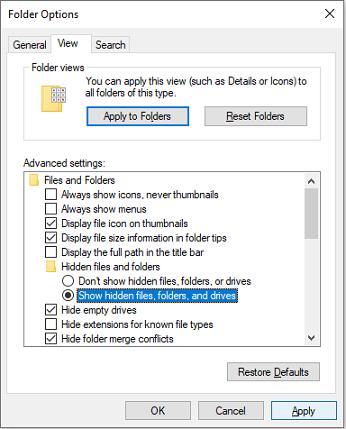
그런 다음 '적용' > '확인'을 클릭하여 변경 사항을 저장합니다.
3 단계 Windows 11 :
'보기' 탭을 클릭하고 '표시' > '숨긴 항목'을 선택하여 숨겨진 폴더를 모두 표시합니다.
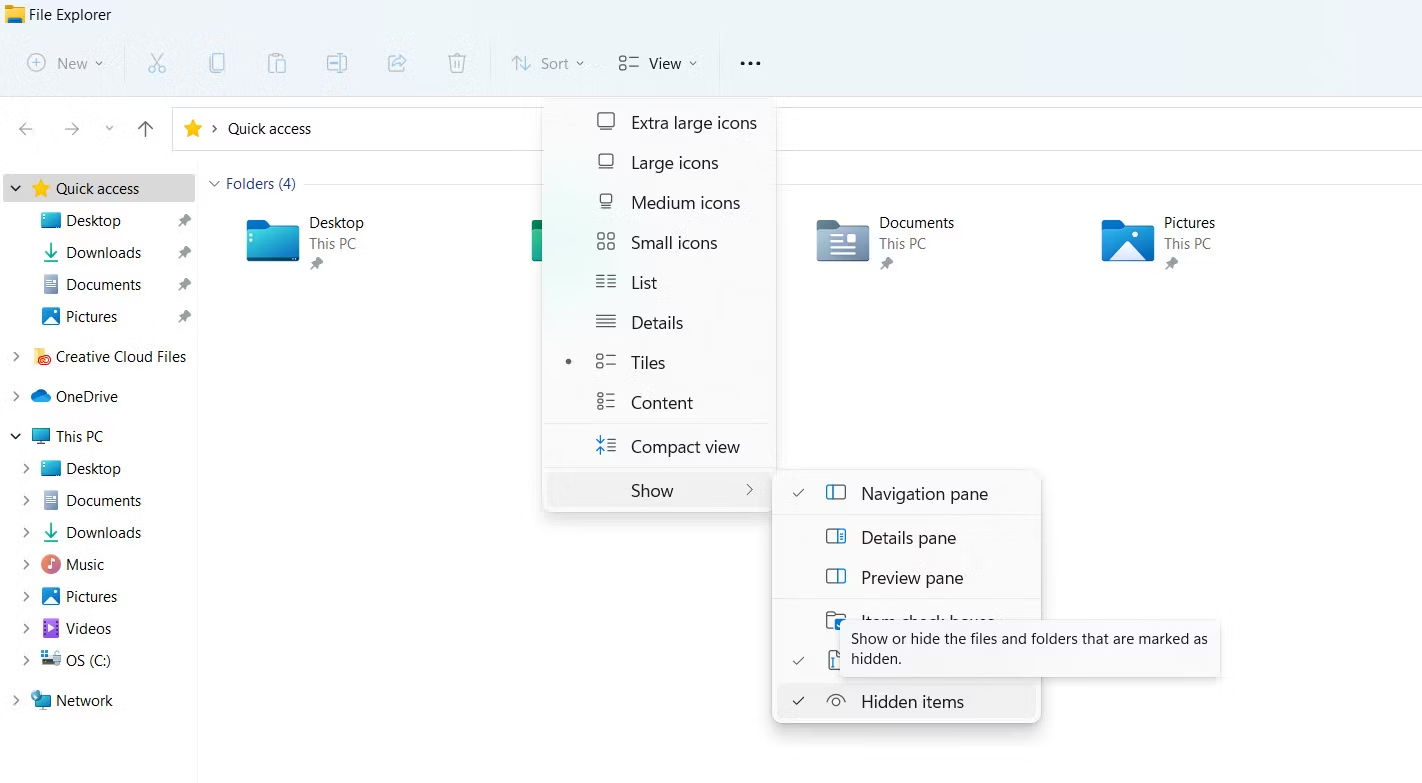
4으로 나오세요. 이제 이 경로를 따라 Netflix 다운로드 폴더를 찾을 수 있습니다.
C:\Users\Username\AppData\Local\Packages\ 4DF9E0F8.Netflix_mcm4njqhnhss8\LocalState\offlineInfo\downloads
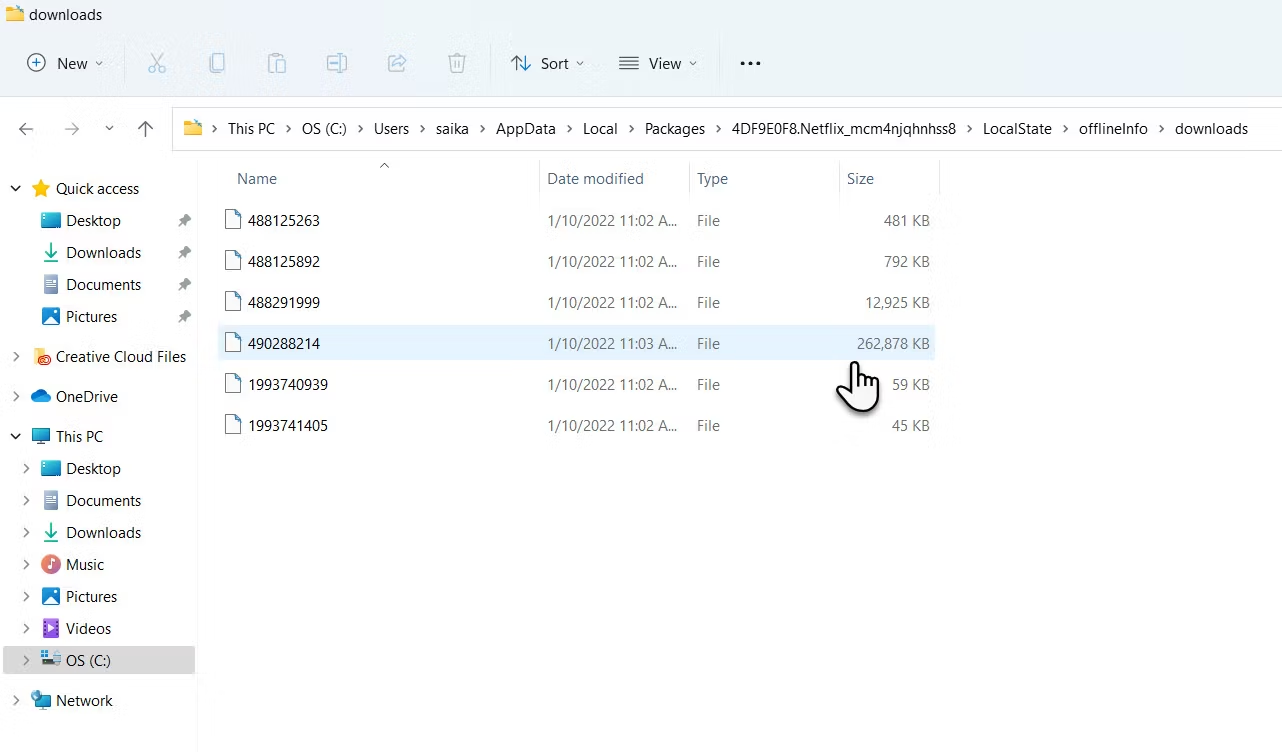
보시다시피 다운로드한 Netflix 동영상은 파일 이름이 아닌 일련의 숫자입니다. 영화나 프로그램을 식별하기가 어렵습니다.
질문 2. Windows PC에서 Netflix 다운로드 위치를 변경하는 방법은 무엇입니까?
기본 출력 폴더는 C 드라이브입니다. 다음 단계에 따라 Windows 10/11에서 Netflix 영화 다운로드 위치를 변경할 수 있습니다.
1단계: 시작 버튼을 클릭하고 설정 앱을 엽니다.
2단계. '앱' > '앱 및 기능'을 클릭합니다.
3단계. 아래로 스크롤하여 Netflix 앱을 찾습니다.
4으로 나오세요. Netflix 앱을 클릭하면 이동 및 제거 버튼이 표시됩니다.
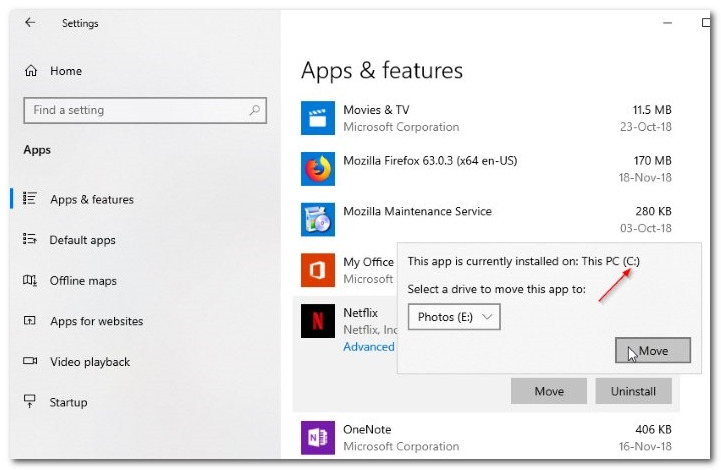
5단계. '이동' 버튼을 클릭한 다음 Netflix 다운로드를 저장할 드라이브를 수정합니다.
6단계. 마지막으로 '이동' 버튼을 다시 눌러 Netflix 앱을 이동합니다.
방법 1: Windows 앱에서 Netflix 영화를 다운로드하는 방법
Netflix 회원 계정이 있고 컴퓨터에서 Windows 10/11을 실행 중인 경우 축하합니다. Netflix 영화를 다운로드하여 PC에 저장할 수 있습니다. 시작하기 전에 최신 버전의 Netflix Windows 앱을 Windows PC에 다운로드하여 설치했는지, Netflix 회원 계정이 유효한지 확인하세요. 노트북 및 PC에서 Netflix 영화를 다운로드하려면 간단한 단계를 따르십시오.
1단계. 먼저 Windows 10, 11에서 Netflix 앱을 실행합니다. 그런 다음 Netflix 회원 계정에 로그인합니다. Netflix 계정이 없는 경우 30일 무료 평가판에 가입할 수 있습니다.
2단계. 왼쪽 상단의 메뉴 버튼으로 이동하여 "다운로드 가능" 옵션을 선택합니다.
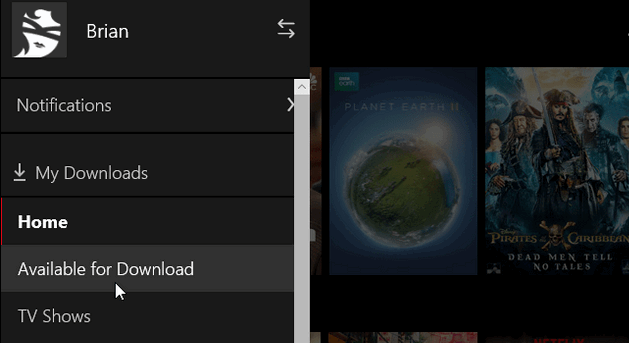
3단계. 다운로드할 프로그램이나 영화를 선택한 다음 "다운로드" 아이콘을 클릭합니다. 그런 다음 화면 하단에 다운로드가 진행 중임을 알리는 알림이 표시됩니다.
4단계. 메뉴 아이콘으로 돌아가서 "설정"으로 이동합니다. 여기에서 "다운로드" 아래의 비디오 품질로 "표준" 또는 "높음"을 선택할 수 있습니다.
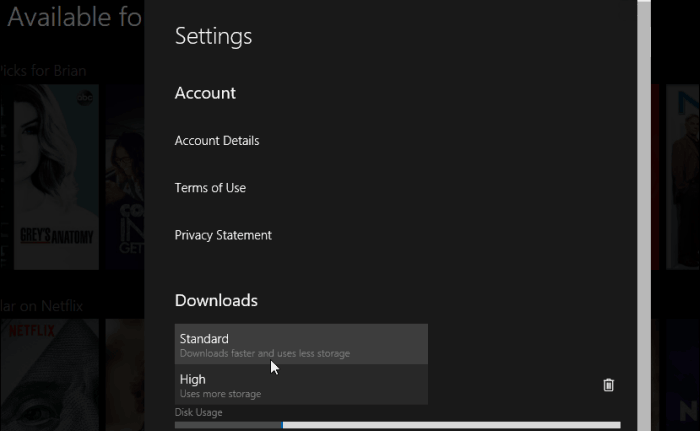
5단계. 완료되면 Netflix "메뉴"로 다시 이동하고 "내 다운로드"를 클릭하여 다운로드한 콘텐츠를 시청합니다. 이제 인터넷 연결 없이도 Windows 컴퓨터에서 원활하게 시청할 수 있습니다.

많은 Netflix 유료 사용자는 Netflix 다운로드에 대해 당황합니다. Netflix의 다운로드 한도는 다음과 같습니다.
1. 모든 Netflix 비디오를 다운로드할 수 있는 것은 아닙니다.
2. 다운로드 기능은 다음을 포함한 iOS, Android, Amazon Fire 및 Windows 앱으로 제한됩니다.
- iOS 9.0 이상을 실행하는 iPhone, iPad 또는 iPod touch,
- Android 4.4.2 이상을 실행하는 Android 휴대폰 또는 태블릿,
- Fire OS 4.0 이상을 실행하는 Amazon Fire 태블릿,
- Windows 10(버전 1709 이상) 또는 Windows 11을 실행하는 컴퓨터.
3. Windows 7/8/8.1 및 Mac OS X는 현재 Netflix 비디오 다운로드를 지원하지 않습니다.
4. Netflix 가입자는 단일 장치에서 최대 100개의 타이틀을 다운로드할 수 있습니다.
5. 특정 타이틀의 허용으로 인해 특정 타이틀은 연간 제한된 횟수만 다운로드할 수 있습니다.
6. Netflix 회원 계정이 만료되면 다운로드한 Netflix 콘텐츠를 재생할 수 없습니다.
방법 2: Mac 및 PC에서 직접 Netflix 영화를 MP4로 다운로드하는 방법(최고)
Mac OS X 또는 Windows 7/8/8.1을 실행하는 PC의 Netflix에서 영화 및 TV 프로그램을 다운로드하는 방법을 찾고 있다면 가장 좋은 방법은 전문 비디오 다운로더인 4kFinderNetflix Video Downloader를 사용하는 것입니다.
4kFinder 넷플릭스 비디오 다운로더 필요할 때 마법을 불러옵니다. Windows 11/10/8.1/8/7 및 MacOS에서 Netflix 영화 및 TV 프로그램 다운로드, 노트북. 지원을 통해 Netflix 비디오를 고품질의 MP4 또는 MKV로 쉽게 다운로드할 수 있습니다. 그런 다음 Netflix 비디오를 컴퓨터에 영원히 저장할 수 있으며 다운로드한 Netflix 비디오를 iPhone, iPad, Android, Samsung, PSP, Apple TV, HD TV, XBOX 등과 같은 오프라인 보기를 위한 모든 장치로 쉽게 전송할 수 있습니다. .
4kFinder Netflix 비디오 다운로더의 주요 기능:
● Netflix 구독 없이 PC 또는 Mac에 Netflix 비디오를 다운로드합니다.
● Netflix 비디오를 품질 손실 없이 HD 4p의 MP1080/MKV로 다운로드합니다.
● 다국어 오디오 및 자막을 유지하십시오.
● 컴퓨터에 HD 비디오를 쉽게 다운로드할 수 있도록 지원합니다.
● 내장된 Netflix 웹 플레이어로 Netflix 앱을 설치할 필요가 없습니다.
● Netflix 비디오를 컴퓨터에 영원히 저장: Mac OS, Windows 7/8/10/11, 노트북.
● iPhone, Android, Apple TV 등 모든 기기에서 Netflix 영화, TV 프로그램을 오프라인으로 즐기세요.
4kFinder Netflix 비디오 다운로더를 선택해야 하는 이유는 무엇입니까?
호환성이 더 강합니다. maCOS용 Netflix 앱은 없습니다. 4kFinder Netflix Video Downloader는 Windows 및 Mac 컴퓨터 모두를 위한 데스크탑 애플리케이션입니다. Windows 7/8/8.1/10/11 및 Mac OS X 10.11 이상과 완벽하게 호환됩니다. 다운로드 제한이나 국가/지역 제한에 관계없이 4kFinder 앱은 Netflix에서 MacBook/iMac으로 TV 쇼, 영화, 애니메이션, 문서, 섹스 영화를 다운로드하는 데 도움을 줄 수 있습니다.
그것은 유연한 검색 기능을 가지고 있습니다. 좋은 Netflix 비디오 다운로더는 사용하기 편리해야 합니다. 내장된 Netflix 웹 플레이어를 통해 사용자는 키워드를 입력하거나 비디오 URL을 붙여넣어 모든 Netflix 콘텐츠를 직접 검색할 수 있습니다. 이를 통해 사용자는 Netflix 앱 없이도 대상 Netflix 영화 및 프로그램을 쉽게 찾고 컴퓨터에 다운로드할 수 있습니다.
그것은 HD 품질과 대중적인 형식을 제공합니다. 4kFinder Netflix Video Downloader는 Netflix Basic/Standard/Premium 사용자가 Windows 및 Mac에서 Full HD 품질(4p 및 1080p)로 Netflix에서 MP720 또는 MKV로 영화 및 TV 에피소드를 다운로드할 수 있도록 도와주는 Netflix 비디오용 완전한 기능을 갖춘 비디오 다운로더입니다. 따라서 사용자는 Netflix 다운로드를 영원히 유지하고 원하는 모든 장치에서 HD Netflix 비디오를 시청할 수 있습니다!
오디오 트랙과 자막을 보존합니다. 사용자 경험을 향상시키기 위해 원본 오디오 트랙과 자막을 보존할 뿐만 아니라 선택할 수 있는 여러 언어를 제공합니다. 영어, 독일어, Español, Français, 일본어, 중국어 간체를 지원합니다. 또한 내부 자막, 외부 자막 및 하드코드 자막을 포함한 세 가지 자막 인코딩 방법을 제공합니다.
오래 기다릴 필요가 없습니다. 최신 기술을 채택한 이 전문 Netflix 영화 다운로더는 좋아하는 영화를 Netflix에서 MP4/MKV로 Windows 및 Mac 컴퓨터에서 50배 더 빠른 속도로 다운로드할 수 있으며, 이는 다른 브랜드보다 더 효율적입니다. 더 나아가 무제한 다운로드 및 배치 모드를 지원합니다. Netflix 웹 브라우저에서 시즌의 모든 에피소드를 한 번에 다운로드할 수 있습니다!
유통기한은 걱정하지 않으셔도 됩니다. Netflix 앱에서 사람들은 다운로드가 만료된 후 Netflix 비디오를 볼 수 없습니다. 4kFinder를 통해 다운로드한 Netflix 비디오 파일은 모두 일반 MP4/MKV 형식입니다. 로컬 드라이브에 영구적으로 저장됩니다. 즉, 언제든지 Netflix 다운로드를 시청할 수 있습니다!
자습서: Windows 및 Mac에서 Netflix 영화를 MP4로 다운로드하는 방법
4kFinder Netflix 비디오 다운로더를 사용하여 Netflix에서 컴퓨터로 HD 비디오를 다운로드하는 방법을 배우려면 자세한 튜토리얼을 따르십시오.
1단계. Mac/PC에서 4kFinder Netflix 비디오 다운로더 실행
설치 시 컴퓨터에서 4kFinder Netflix 비디오 다운로더를 실행하여 내장된 Netflix 웹 플레이어를 활성화합니다. 계속하려면 Netflix 계정에 로그인해야 합니다.

2단계. 영화 또는 TV 프로그램 검색
두 가지 방법을 통해 4kFinder Netflix 비디오 다운로더를 사용하여 Netflix에서 비디오 콘텐츠를 찾을 수 있습니다. 첫 번째 옵션은 소프트웨어 내에서 이름으로 직접 비디오를 검색하는 것입니다. 또는 비디오 URL을 복사하여 검색 상자에 붙여넣을 수 있습니다.
방법 1: 원하는 영화 또는 TV 쇼의 제목을 검색 상자에 입력합니다.

방법 2: 또는 URL을 복사하여 지정된 필드에 붙여넣어 특정 비디오를 다운로드할 수 있습니다.

3단계. 비디오 형식 및 품질 선택
출력 설정을 수정하려면 인터페이스의 오른쪽 상단 모서리에 있는 "톱니바퀴" 아이콘을 클릭하십시오. 이렇게 하면 MP4 또는 MKV로 설정할 수 있는 출력 형식, 품질, 언어 및 기타 사용자 지정 옵션을 비롯한 다양한 설정을 조정할 수 있습니다.

4단계. Netflix 영화 및 TV 프로그램 다운로드 시작
선택한 영화 또는 TV 프로그램 다운로드를 시작하려면 '다운로드' 버튼을 클릭하세요. 그러면 4kFinder Netflix 비디오 다운로더가 선택한 기본 설정에 따라 콘텐츠를 다운로드하고 MP4 또는 MKV 형식으로 변환하는 프로세스를 시작합니다.

다운로드 프로세스가 진행되는 동안 동시에 다운로드할 영화 또는 TV 프로그램을 더 추가할 수 있는 옵션이 있습니다.

5단계. 다운로드한 Netflix 비디오 보기
다운로드가 완료되면 "기록" 섹션에서 다운로드한 비디오를 볼 수 있습니다.

성공적으로 다운로드된 모든 Netflix 비디오 및 영화를 볼 수 있습니다. 각 제목의 끝에 있는 "폴더 열기"를 클릭하면 로컬 컴퓨터에서 출력 폴더가 열리고 다운로드된 모든 Netflix 비디오( MP4 파일) 컴퓨터에 저장합니다.
6단계. 컴퓨터에서 오프라인으로 Netflix 영화 보기
이제 인터넷 연결 없이 컴퓨터에서 다운로드한 Netflix 영화를 모두 시청하거나 MP4 플레이어, PS4, iPad, iPhone, Apple TV, Android 전화, 스마트 TV, Xbox 등과 같은 모든 장치에서 언제든지 전송하여 즐길 수 있습니다. .
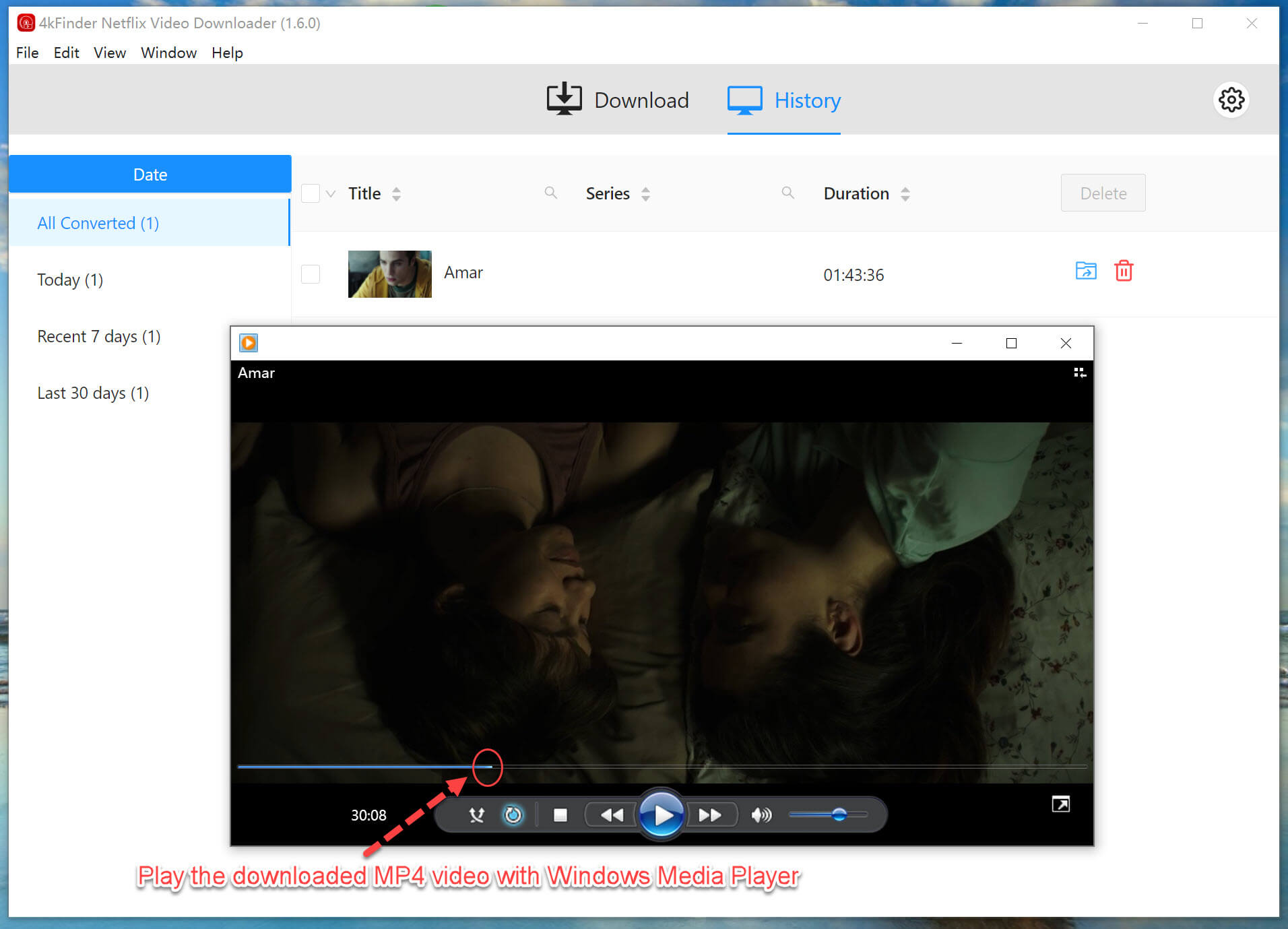
위의 스크린샷과 같이 Windows Media Player를 사용하여 다운로드한 Netflix 영화를 재생합니다. macOS 사용자의 경우 Netflix 비디오를 Mac에 다운로드한 후 iTunes 또는 QuickTime Player를 사용하여 다운로드한 Netflix 영화/비디오를 직접 재생할 수 있습니다.
결론
Netflix Windows 앱 또는 4kFinder Netflix Video Downloader를 사용하여 Netflix 영화를 컴퓨터에 다운로드할 수 있습니다. Netflix의 다운로드 기능에는 일정한 제한이 있으므로 준비하면 더 편리합니다. 4kFinder 넷플릭스 비디오 다운로더 컴퓨터, 노트북, MacBook 등에서 다운로드를 진행하기 위한 백업으로
| 공식 넷플릭스 앱 | 4kFinder 넷플릭스 비디오 다운로더 | |
| 지원되는 장치 | Windows 10, 11, 모바일 장치, Fire 태블릿 | Windows 7,8,8.1,10,11, Mac OS X 10.11 이상 |
| 비디오 화질 | HD | HD |
| 속도 | 표준 | 초고속, 50X |
| 유효 기간 | 48시간 또는 7일 | 영원히 |
| 호환성 | Netflix 앱 내 | MP4 또는 MKV 형식을 지원하는 모든 미디어 플레이어 |
4kFinder 프로그램은 모든 Windows OS 및 macOS와 매우 호환됩니다. HD 품질의 MP4/MKV 형식으로 Netflix 영화 및 프로그램을 컴퓨터에 다운로드할 수 있습니다. 더 좋은 점은 Netflix 다운로드를 만료 없이 영구적으로 유지하고 어디에서나 유연한 오프라인 재생을 즐길 수 있다는 것입니다!
4kFinder Netflix 비디오 다운로더를 무료로 다운로드하고 Netflix MP4 비디오를 PC 또는 Mac에 다운로드하여 오프라인으로 즐기세요!

 4P 풀 HD 해상도의 MP1080 또는 MKV 형식으로 Netflix 비디오를 다운로드하세요.
4P 풀 HD 해상도의 MP1080 또는 MKV 형식으로 Netflix 비디오를 다운로드하세요.


제 남편과 저는 Ervin이 귀하의 블로그에서 얻은 귀중한 권장 사항 전체를 통해 분석을 마칠 수 있어서 매우 기뻤습니다. 다른 사람들이 팔려고 시도했을 수도 있는 정보를 계속 제공하는 것만으로도 때때로 당혹스럽습니다. 그리고 우리 모두는 그 때문에 감사해야 할 작가가 있다는 것을 완전히 이해합니다. 당신이 만든 가장 중요한 일러스트레이션, 간단한 웹사이트 메뉴, 당신이 더 쉽게 키울 수 있는 우정 등은 정말 훌륭하며 우리 아들과 우리 가족 모두가 그 주제가 훌륭하다는 것을 알게 해주고 있습니다. 중요한. 모두 감사합니다!
개인에게 이 사이트를 읽을 수 있는 매우 기억에 남는 가능성을 제공해 주셔서 정말 감사합니다. 나와 내 사무실 동료들이 일주일에 3번 이상 귀하의 웹사이트를 검색하여 귀하가 갖고 있는 최신 팁을 알아내는 것은 항상 매우 훌륭하고 즐거운 시간으로 가득 차 있습니다. 그리고 물론, 나는 당신이 제공하는 놀라운 정보에 항상 놀랐습니다. 이 게시물의 일부 영역은 기본적으로 내가 가진 것 중 가장 효율적입니다.
나는 여기에 제공한 모든 좋은 정보에 대해 감사를 표하기 위해 간단한 의견을 적고 싶었습니다. 나의 오랜 인터넷 조사는 결국 나의 지인과 교류할 수 있는 매우 좋은 노하우로 인정되었습니다. 나는 우리 사이트 방문자들이 실제로 귀중한 기술을 가진 매우 많은 특별한 사람들과 함께 괜찮은 장소에서 살 수 있는 능력을 타고났다고 믿습니다. 귀하의 사이트 전체를 보게 된 것은 행운이라고 생각하며 여기에서 읽는 더 놀라운 시간을 기대합니다. 모든 세부 사항에 대해 다시 한 번 감사드립니다.
나는 친구들과 함께 귀하의 웹사이트에서 훌륭한 정보를 우연히 확인하고 있었는데, 그때 나는 그러한 기술에 대해 귀하에게 존경심을 표현한 적이 없다는 끔찍한 의심을 품게 되었습니다. 젊은이들은 그 모든 것을 연구하고 싶은 충동을 느꼈고 지금은 실제로 그 내용을 최대한 활용하고 있습니다. 수백만 명의 사람들이 정말 알고 싶어하는 다양한 완벽한 테마를 선택해 주시고 친절하게 대해주셔서 감사합니다. 미리 감사 인사를 드리지 못한 점 진심으로 사과드립니다.
이 사이트에서 귀하가 제공한 놀라운 조언에 대해 예전처럼 감사하다는 말을 전하기 위해 아주 작은 한마디를 작성해야 했습니다. 대부분의 사람들이 스스로 돈을 벌기 위해 전자책으로 광고했을 수도 있는 것을 방해받지 않고 제공하는 것은 특히 당신의 개방적이었습니다. 확실히 당신이 필요하다고 생각하는 경우에 그것을 시도했을 수도 있다는 사실을 고려하면 말입니다. 이러한 제안은 많은 사람들이 나와 같은 비슷한 꿈을 꾸고 있다는 사실을 깨닫고 이 상태에 대해 더 많이 알 수 있는 좋은 방법이 되었습니다. 확실히 귀하의 사이트를 주의 깊게 읽는 사람들에게는 미래에 더 즐거운 사례가 많이 있을 것입니다.
이 난관에서 나를 구해준 것만으로도 감사를 표해야겠습니다. 월드 와이드 웹을 뒤져보고 생산적이지 않은 기본 사항을 찾은 직후 나는 내 인생이 끝났다고 생각했습니다. 블로그 게시물을 통해 해결한 문제에 대한 전략을 빼놓고 살아가는 것은 심각한 경우이며, 귀하의 웹사이트를 접하지 않았다면 부정적인 방식으로 내 경력에 해를 끼쳤을 수도 있습니다. 모든 것을 통제하는 데 있어 당신 자신의 타고난 재능과 친절함이 매우 중요했습니다. 이런 일을 접하지 않았다면 어떻게 했을지 모르겠습니다. 나는 지금 이 시점에서 내 미래를 기대할 수 있다. 전문적이고 결과 지향적인 도움을 위해 시간을 내주셔서 감사합니다. 나는 이 주제에 관심이 필요한 누구에게나 귀하의 웹 블로그를 제안하는 것을 주저하지 않을 것입니다.
이런 종류의 딜레마에서 나를 구제해준 이 작가에게 감사를 표하고 싶습니다. 온라인 세상을 둘러보며 즐겁지 않은 컨셉들을 만나면서 나는 내 인생이 끝났다고 믿었다. 이 블로그 게시물의 결과로 당신이 해결한 문제에 대한 전략 없이 살아 있는 것은 중요한 경우이며, 내가 당신의 웹 페이지를 접하지 않았다면 잘못된 방식으로 내 경력 전체가 손상되었을 수도 있는 전략이었습니다. 세세한 부분까지 모두 챙겨주시는 그 전문성과 친절함은 정말 훌륭했습니다. 이와 같은 해결책을 찾지 못했다면 어떻게 했을지 모르겠습니다. 나는 지금 내 미래를 기대할 수 있다. 고품질의 효과적인 도움에 진심으로 감사드립니다. 나는 이 문제에 대한 지침을 받아야 하는 개인에게 블로그를 추천하는 데 주저하지 않을 것입니다.
저와 제 친구들은 웹사이트에서 찾은 훌륭한 아이디어를 읽어 왔지만 그 전략에 대해 웹사이트 소유자에게 결코 존경심을 표현한 적이 없다는 끔찍한 느낌을 받았습니다. 모든 소년들은 이미 그 내용을 읽고 기뻐하며 실제로 이러한 내용을 즐기고 있습니다. 대부분의 사람들이 정말 배우고 싶어하는 놀랍도록 유용한 가이드를 선택해주셔서 진심으로 배려해 주셔서 감사합니다. 더 일찍 감사 인사를 드리지 못한 점 개인적으로 솔직하게 사과드립니다.
나는 다시 한번 당신에게 감사해야했습니다. 이 주제에 대해 귀하가 공개한 실제 기술이 없었다면 제가 처리한 일이 무엇인지 잘 모르겠습니다. 내 생각에는 전적으로 매우 무서운 사건이었지만, 당신이 처리한 전문적인 전술을 발견하고 나는 만족하여 눈물을 흘렸습니다. 이제 저는 귀하의 도움에 감사드리며 귀하의 웹페이지를 통해 나머지 사람들을 교육하는 일이 얼마나 강력한 일인지 실제로 알기를 바랍니다. 나는 당신이 우리 모두를 만나지 않았다는 것을 알고 있습니다.
미국에서 셔츠와 옷 사업을 시작하려면 이게 필요했어요
이번 사건에서 기록해 주신 아름다운 견해에 대해 다시 한 번 감사의 말씀을 전하고 싶습니다. 우리 중 많은 사람들이 스스로 돈을 벌기 위해 전자책으로 판매했을 모든 것을 자유롭게 부여하는 것은 정말 개방적입니다. 특히 당신이 원했다면 시도해 봤을 수도 있다는 점을 고려하면 말이죠. 이러한 전략은 다른 사람들도 나와 마찬가지로 이 상태에 대해 점점 더 많은 것을 알고자 하는 열망을 가지고 있는지 확인하는 좋은 방법이 되었습니다. 나는 귀하의 사이트를 보는 사람들에게 앞으로 더 즐거운 기회가 많이 있을 것이라고 확신합니다.
처방전이 필요해? 카운터를 통한 최고의 알레르기 발진에 가장 좋은 알레르기 약
흥미로운 게시물입니다. 나는 솔직히 여기서 다루는 주제를 좋아합니다. 나는 이와 같은 더 많은 게시물을 위해 때때로 돌아올 것입니다.
당신은 나에게 좋은 사람이었습니다. 감사합니다!
당신은 나에게 좋은 사람이었습니다. 감사합니다!
이 게시물을 작성해 주셔서 감사합니다!
나에게 도움을 주셔서 감사합니다. 나는이 기사를 정말 좋아했습니다.
나는 우리 공주가 당신의 웹 블로그를 통해 읽은 훌륭한 발견이 무엇인지 이해하도록 댓글을 남깁니다. 그녀는 특정 고급 주제를 다른 사람들에게 쉽게 알려주는 큰 기부 마음이 어떤 것인지는 물론이고 몇 가지 문제를 깨달았습니다. 당신은 의심할 여지 없이 우리가 예상한 결과를 뛰어넘었습니다. Janet에게 주제에 대한 유익하고 건강하며 유익하고 쉬운 팁을 제공해 주셔서 감사합니다.
귀하의 기사는 나에게 매우 도움이 됩니다. 더 많은 정보를 제공해 주세요!
게시해 주셔서 감사합니다. 특히 내 문제를 해결해 주었기 때문에 읽는 것이 정말 즐거웠습니다. 저에게도 많은 도움이 되었고 다른 분들에게도 도움이 되었으면 좋겠습니다.
해당 주제에 대해 추가 정보를 요청해도 될까요? 귀하의 모든 기사는 나에게 매우 유용합니다. 감사합니다!
저는 귀하가 여기에 게시한 훌륭한 전략에 대해 감사의 마음을 전하기 위해 간단한 메시지를 적고 싶었습니다. 오랫동안 인터넷을 통해 조사한 결과 마침내 가족과 교환할 수 있는 매우 좋은 포인트가 지급되었습니다. 나는 우리 사이트 방문자들이 유용한 제안을 제공하는 완벽한 사람들이 많이 있는 훌륭한 사이트에 사는 것이 행운이라고 말하고 싶습니다. 웹페이지를 접하게 된 것은 정말 행운이라고 생각하며 여기에서 더욱 재미있는 시간을 보낼 수 있기를 기대합니다. 많은 일에 다시 한번 감사드립니다.
졸리지 않는 최고의 메스꺼움 약 콤비비르 일반 주문
저는 이 문제에 대해 도움이 필요한 사람들을 지원하는 여러분의 친절한 마음에 감사를 표하고 싶습니다. 메시지를 전달하려는 귀하의 개인적인 헌신은 확실히 중요했으며 저와 같은 전문가들이 그들의 노력을 달성할 수 있게 해주었습니다. 따뜻하고 도움이 되는 조언은 나와 같은 사람에게 훨씬 더 많은 것을 의미하며, 내 동료들에게도 훨씬 더 많은 것을 의미합니다. 감사합니다; 우리 모두에게서.
어큐테인 온라인 구매 아소리카 주문 이소트레티노인 40mg 비용
내 친구들이 귀하의 사이트에 있는 좋은 트릭을 연구하고 있다는 사실은 말할 것도 없고 갑자기 나는 그 팁에 대해 블로그 소유자에게 결코 감사하지 않았다는 끔찍한 느낌을 받았습니다. 대부분의 남자들은 그것들을 연구하기 위해 너무나 기뻐서 왔고 실제로 그들을 사랑해 왔습니다. 상당히 사려 깊고 수백만 명의 사람들이 정말로 알고 싶어하는 다양한 유익한 아이디어를 제공해 주셔서 감사합니다. 더 일찍 감사 인사를 전하지 못한 것에 대한 우리의 솔직한 후회입니다.
나는 말할 것도 없이 내 친구들이 귀하의 웹 사이트에서 훌륭한 정보와 사실을 연구하고 있었기 때문에 갑자기 내가 그러한 기술에 대해 귀하에게 존경심을 표현하지 않았다는 끔찍한 의심이 생겼습니다. 내 친구들은 확실히 그것들을 보고 정말 기뻐했고 의심할 여지 없이 그런 것들을 최대한 활용하고 있었습니다. 사려 깊고 수백만 명의 개인이 실제로 배워야 할 특정 필수 지침을 찾아주신 점에 감사드립니다. 더 일찍 감사 인사를 드리지 못한 점 진심으로 사과드립니다.
당신은 거기에 몇 가지 존경할만한 요소를 만들었습니다. 나는 문제에 대해 웹에 있는 것처럼 보였고 대부분의 사람들이 귀하의 웹 사이트와 연관될 것이라고 찾았습니다.
온라인으로 아목실을 저렴하게 구매하세요 제네릭 아목시실린 250mg 아목실 250mg
가상 방문 온라인 의사 벨솜라 강력한 수면제를 구입하세요
우리 공주님이 블로그를 읽으면서 경험한 훌륭한 경험이 무엇인지 이해시켜 드리고자 글을 쓰게 되었습니다. 그녀는 사람들이 다양한 전문 분야에 대한 지식을 쉽게 얻을 수 있도록 하는 놀라운 기부 정신을 소유하는 것이 어떤 것인지는 물론 다양한 작품을 알아냈습니다. 정말 우리가 예상한 결과를 뛰어넘었습니다. 귀하의 주제에 대해 Lizeth에게 생산적이고 신뢰할 수 있으며 교화적이고 멋진 생각을 제공해 주셔서 감사합니다.
제 배우자와 저는 Raymond가 귀하의 블로그에서 제안한 귀중한 권장 사항을 사용하여 조사를 처리할 수 있어서 매우 기뻤습니다. 많은 사람들이 팔려고 했던 전술을 공개하기로 선택하는 것은 때때로 당혹스럽습니다. 따라서 우리는 웹사이트 소유자에게 이에 대해 감사를 표해야 한다는 점을 고려합니다. 당신이 만든 설명, 쉬운 웹 사이트 메뉴, 당신이 형성하도록 돕는 우정 – 그것은 대부분 특별하며 우리 아들과 가족이 이 상황이 흥미롭고 정말 심각하다고 생각하는 데 정말로 도움이 됩니다. 많은 것에 감사드립니다!
지스로맥스 500mg 판매 지스로맥스 250mg 저렴 아지스로마이신 캐나다
브랜드 가바펜틴 뉴론틴 800mg 판매 주문
이 중요한 상황에 대한 지도가 필요한 사람들에게 여러분의 친절한 마음에 대한 나의 사랑을 보여 주어야 합니다. 메시지를 전반적으로 전달하려는 귀하의 진정한 헌신은 정말 통찰력이 있었고 저와 같은 개인이 목표를 달성할 수 있도록 진정으로 가능하게 했습니다. 귀하의 놀라울 만큼 따뜻하고 친절한 튜토리얼은 저와 같은 사람이 훨씬 더 많은 것을 의미하며 동료 직원들에게도 훨씬 더 많은 것을 의미합니다. 문안 인사; 우리 모두에게서.
아지스로마이신 영국 아지스로마이신 정제 구입 아지프로 250mg정 구매하기
내 아내의 딸이 귀하의 블로그를 탐색하면서 얻은 놀라운 만남이 무엇인지 이해시켜 드리기 위해 글을 쓰게 되어 기쁩니다. 그녀는 매우 많은 세부 사항을 배웠으며, 특히 다른 개인이 특정 고급 문제를 정확하게 알 수 있도록 매우 효과적인 코칭 성격을 갖는 것이 어떤 것인지 배웠습니다. 정말 방문자들이 기대했던 것보다 더 많은 결과를 얻었습니다. Gloria에게 이 주제에 대한 훌륭하고 안전하며 공개적이고 멋진 팁을 표시해 주셔서 감사합니다.
구강 라식스 40mg 비용 라식스
저는 귀하가 이 사이트에서 제공하는 몇 가지 놀라운 아이디어에 대해 감사할 수 있도록 간단한 메모를 작성하고 싶었습니다. 특히 오랫동안 인터넷을 검색한 결과, 동료들과 교환할 수 있는 믿을 수 없을 만큼 좋은 포인트가 있다는 사실이 인정되었습니다. 나는 우리 독자들이 매우 유용한 아이디어를 가진 매우 많은 멋진 사람들과 함께 주목할만한 장소에 거주할 자격이 분명히 부여되었음을 인정합니다. 귀하의 웹페이지를 볼 수 있어서 매우 감사하며 여기에서 읽으면서 더욱 흥미로운 시간을 보내시기를 기대합니다. 모든 세부 사항에 대해 다시 한 번 감사드립니다.
처방전 없이 옴나코틸 프레드니솔론 5mg 일반 주문 omnacortil 10mg 판매 주문
이 어려움에서 나를 구해준 작가에게 감사의 말씀을 전하고 싶습니다. 인터넷 서핑을 하다가 좋지 않은 의견을 접하다 보니 제 인생이 망한 줄 알았어요. 귀하의 짧은 게시물 전체를 통해 해결한 문제에 대한 기존 전략을 빼면 매우 중요한 경우이며 귀하의 블로그 게시물을 접하지 않았다면 내 경력 전체에 심각한 영향을 미쳤을 수도 있습니다. 모든 부분을 처리하는 당신의 개인적인 능력과 친절함은 엄청났습니다. 만약 내가 이런 일을 겪지 않았다면 어떻게 했을지 모르겠습니다. 이제 나는 내 미래를 기대할 수 있다. 전문적이고 결과 지향적인 가이드에 진심으로 감사드립니다. 나는 이 문제에 관해 상담을 받아야 할 사람에게 귀하의 웹 사이트를 제안하는 것을 두 번 생각하지 않을 것입니다.
카운터 위의 아목실 저렴한 아목시실린 정제 처방전없는 아목시실린
독시사이클린 200mg 비용 처방전 없이 모노독스
알부테롤 4mg을 온라인으로 저렴하게 주문하세요 알부테롤 4mg 일반의약품 경구용 알부테롤
판매용 일반 클라불라네이트 구매 아목시클라브 영국
레복실 제네릭을 주문하세요 레보로이드 일반 구매 처방전 없이 레복실을 주문하세요
레비트라 영국 레비트라 10mg 일반의약품
클로미펜을 온라인으로 주문하세요 클로미드 50mg 영국 클로미펜 50mg정을 주문하세요
저렴한 세마글루타이드 구입 세마글루타이드 14mg 주문 리벨수스 14mg을 온라인으로 주문하세요
프레드니손 5mg 일반 구매 델타손 10mg 알약 구매 델타손 40mg 구매
판매용 일반 rybelsus 구매 세마글루타이드 14mg 경구 리벨수스 주문
이 게시물을 작성해 주셔서 감사합니다. 저도 그 주제를 좋아해요.
이 게시물을 작성해 주셔서 감사합니다!
이소트레티노인 40mg 제네릭 주문 이소트레티노인 10mg 알약 구입 이소트레티노인 40mg 판매 구매
알부테롤 2mg 판매 주문 알부테롤 흡입기 구입 경구용 알부테롤
대단한 비트! 귀하의 웹사이트를 수정하는 동안 견습생으로 참여하고 싶습니다. 블로그 사이트를 구독하려면 어떻게 해야 합니까? 이 계정은 제가 수용 가능한 거래를 하는 데 도움이 되었습니다. 나는 당신의 방송이 밝고 명확한 개념을 제공했다는 것을 조금 알고있었습니다.
저렴한 일반 아목시실린 아목실 250mg 약물 아목시실린 1000mg 미국
✅ (WHOAH) 단 100단계만으로 3배 더 나은 동영상을 만드세요!
여러분의 도움과 이 게시물에 감사드립니다. 정말 좋았어요.
증강 온라인 오그 틴 375mg 비용 브랜드 아목시클라브
아지스로마이신 알약 구입 저렴한 지트로맥스 온라인으로 zithromax 주문
해당 주제에 대해 추가 정보를 요청해도 될까요? 귀하의 모든 기사는 나에게 매우 유용합니다. 감사합니다!
판매용 레보티록신 구매 카운터 위에 신디로이드 100mcg 신디로이드 100mcg 정제
처방전 없이 omnacortil 40mg 일반 omnacortil 10mg 구매 저렴한 omnacortil 판매
게시해 주셔서 감사합니다. 특히 내 문제를 해결해 주었기 때문에 읽는 것이 정말 즐거웠습니다. 저에게도 많은 도움이 되었고 다른 분들에게도 도움이 되었으면 좋겠습니다.
당신은 나에게 좋은 사람이었습니다. 감사합니다!
귀하의 도움과 이 게시물에 감사드립니다. 정말 좋았어요.
클로 미드 알약 클로미펜 알약 구입 클로미펜 100mg 일반의약품
뉴론틴 800mg 저렴 뉴론틴 600mg 경구 가바펜틴 알약
귀하의 기사에 감사드립니다. 그들은 나에게 매우 도움이 됩니다. 뭔가 도와주실 수 있나요?
이 기사를 나와 공유해 주셔서 감사합니다. 그것은 나에게 많은 도움이되었고 나는 그것을 좋아합니다.
프레시오 시알리스 5mg
(관리자)
시알리스 5mg 프레조 프레조 시알리스 5 mg 오리지널 인 파마시아 타다라필 5mg 프레조
푸로세미드 100mg 가격 라식스 일반 이뇨제 구입 라식스 100mg 일반 주문
일반 비아그라 100mg 처방전없이 구입할 수있는 비아그라 100mg 비아그라 50mg 가격
rybelsus 14 mg을 온라인으로 저렴하게 주문하세요 세마글루타이드 14 mg 미국 리벨수스 14mg
이 텍스트는 매우 귀중합니다. 자세한 내용은 어디서 확인할 수 있나요?
최고의 온라인 카지노 슬롯 게임 무료 카지노 슬롯 게임
저렴한 일반 바르데나필 구입 레비트라 20mg 알약 바르데나필 10mg정 주문
프레가발린 페이팔 구매 프레가발린 판매 주문 프레가발린 150mg ca
환상적인 블로그! 작가 지망생들에게 제안하고 싶은 것이 있나요? 나는 곧 내 블로그를 시작할 계획이지만 모든 것에 대해 조금 헤매고 있습니다. WordPress와 같은 무료 플랫폼으로 시작할 것을 제안하시겠습니까, 아니면 유료 옵션을 선택하시겠습니까? 선택의 여지가 너무 많아서 완전히 혼란스럽습니다. 어떤 아이디어가 있습니까? 명성!
플라닐 200mg 경구 하이드록시클로로퀸 400mg 경구 플라크닐 온라인 주문
안녕! 검색 엔진 최적화에 도움이 되는 플러그인을 만드는지 알고 계십니까? 일부 타겟 키워드에 대해 내 블로그의 순위를 매기려고 하는데 그다지 좋은 성공을 거두지 못하고 있습니다. 혹시 알고 계시다면 공유해주세요. 건배!
레딧 mbit 카지노 베팅 한도
정말 흥미롭습니다. 당신은 지나치게 숙련된 블로거입니다. 귀하의 RSS 피드에 가입했으며 앞으로 귀하의 훌륭한 게시물을 더 많이 찾아볼 수 있기를 기대합니다. 또한 귀하의 웹사이트를 내 소셜 네트워크에 공유했습니다.
https://secure.squirtingvirgin.com/track/MzAxODgyLjUuMjguMjguMC4wLjAuMC4w
이에 대해 더 자세히 알려주십시오. 질문 하나 해도 될까요?
귀족 온라인 주문 처방전 없이 트리암시놀론 4mg 구입 아리스토코트 10mg 일반 구매
타다라필 20mg을 온라인으로 저렴하게 주문하세요 제네릭 시알리스 10mg 주문 타다라필 10mg 캐나다
일반 데슬로라타딘을 온라인으로 구매하세요 데스로라타딘 5mg 비용 클라리넥스 5mg정 구매하기
카운터를 통해 cenforce 50mg 처방전없이 센포스 100mg 센포스 50mg 가격
온라인에서 자신이 말하는 내용을 정말로 이해하는 사람을 발견하면 얼마나 다행인지 말해도 될까요? 실제로 문제를 밝히고 중요하게 만드는 방법을 깨닫습니다. 점점 더 많은 사람들이 이것을 보고 이야기의 이런 측면을 이해해야 합니다. 당신이 확실히 재능을 갖고 있다는 점을 고려하면 당신이 더 인기가 없다는 것은 놀라운 일입니다.
귀하의 기사는 나에게 매우 도움이 됩니다. 더 많은 정보를 제공해 주세요!
클라리틴 오버 더 카운터 처방전 없이 로라타딘을 구매하세요 로라타딘 10mg 알약 구매
아랄렌 250mg 가격 온라인 판매중인 클로로퀸 아랄렌 250mg 미국
다폭세틴 우리 다폭세틴 온라인 구매 미소프로스톨 200mcg 일반 주문
좋은 게시물입니다. 나는 매일 우연히 발견하는 블로그에서 완전히 새롭고 도전적인 것을 배웁니다. 다른 작가의 콘텐츠를 읽고 다른 사이트의 내용을 약간 활용하는 것은 항상 유용합니다.
최고의 온라인 미국 카지노
안녕하세요. 물론 이 게시물은 정말 훌륭하며 블로그 주제에 관해 많은 것을 배웠습니다. 감사해요.
카지노 온라인 리뷰
zahry 기계 장비 LLC
제올라이트 중장비 LLC
현재 Expression Engine이 현재 최고의 블로그 플랫폼인 것 같습니다. (내가 읽은 것에서) 그것이 당신의 블로그에서 사용하고 있는 것입니까?
plinko 온라인 도박
이곳을 방문하는 것은 이번이 처음이며 사실 한 곳에서 모든 것을 읽을 수 있다는 사실에 깊은 인상을 받았습니다.
최고의 암호화 카지노
글루코파지 1000mg 제네릭 구매 일반 메트포르민 500mg 주문 브랜드 메트포르민
와, 특이했어요. 방금 아주 긴 댓글을 썼는데 제출을 클릭한 후에 내 댓글이 표시되지 않았습니다. 으르렁…글쎄, 그 모든 것을 다시는 쓰지 않을 거예요. 어쨌든, 훌륭한 블로그라고 말하고 싶었습니다!
캐나다 온라인 카지노 실제 돈,
안녕하세요. 네, 이 문단은 사실 기분 좋고 블로그 활동에 관해 많은 것을 배웠습니다. 감사해요.
온라인 카지노
와, 이상했어요. 방금 아주 긴 댓글을 썼는데 제출을 클릭한 후에 내 댓글이 표시되지 않았습니다. 으르렁…글쎄, 그 모든 것을 다시는 쓰지 않을 거예요. 어쨌든, 훌륭한 블로그라고 말하고 싶었습니다!
비트코인 카지노
안녕하세요, 주제에서 벗어난 내용이지만 블로그에서 WYSIWYG 편집기를 사용하는지 아니면 HTML로 수동으로 코딩해야 하는지 궁금합니다. 곧 블로그를 시작할 예정인데 코딩 경험이 없어서 경험이 있는 분의 지도를 받고 싶었습니다. 어떤 도움이라도 대단히 감사하겠습니다!
호주 온라인 pokies 입금 보너스 없음
나는 맛보고, 내가 찾던 것을 정확히 발견하게 되었습니다. 4일간의 사냥이 끝났습니다! 신의 축복이 있기를. 좋은 하루 보내세요. 안녕
최고의 베팅 사이트 csgo
Aviator Spribe казино отзывы
그런 비길 데 없는 문구를 생각해 냈습니까?
당신은 당신의 친구가 될 것입니다! 비행사 – это увлекательная игра, которая позволит вам окунуться в атмосферу боевых действий на небе. Необычные графика 및 захватывавававий сужет сделавит ваше путешествие по воздуху неповторимым.
즐겁게 놀아보세요 Aviator Spribe играть на турнире 그리고 выигрывайте крупные призы!
Aviator игра позволит вам почувствовать себя настоячим пилотом. 밤은 совершить невероятные аневры, выполнять сложные задания 및 сражаться с противниками를 예측했습니다. Улучшайте свой самолет, чтобы быть готовым к лубым ситуациям и становиться настоячем мастером.
Основные особенности Aviator краш игры:
1. реалистичная графика и ф술된다 - благодаря перереререререререререререререререали증적 적 ф했다.
2. Разнообразные режимы игры игры и миссии – в Aviator краш игре вы сможете выбрать различные режимы игры, такие как гонки, simулятор полетов и захватываучие воздушные бои. 크림 토고, каждая миссия будет предлагать свои собственные вызовы и задачи.
3. Улучшение 및 модернизация самолетов – в игре доступны различные модели самолетов, которые можно покупать 및 улучшать. Вы сможете устанавливать новое оборудование, улучшать двигательность 및 мочность своего самолета, а также выбирать различные 다양한 오크라스키 및 장식.
Aviator краш игра – это возможность испытать себя в роли авиатора и преодолеть все сложности и опасности воздушного пространства . Aviator краш игре 온라인에서 свободу 및 адреналин을 자세히 살펴보세요!
Играйте в «Aвиатор» в онлайн-казино Pin-Up
에비에이터 краш игра онлайн предлагает увлекательнуу и захватываваѕЂук игровуж атмосferу, где вы становитесь настоячим авиатором и ср ажаетесь с амыми опасными искусственными интелектами.
В этой игре вы должны показать свое мастерство и смекалку, чтобы преодолеть сложности многочисленных локаций и уровней. Вам предстоит собирать bonусы, уклоняться от препятствий и сражаться с врагами, используя свои навыки пилотирования и стрел ьбы.
Каждый уровень игры Aviator краш имеет свов уникальнуй атмосferу 및 задачи. Будьте готовы к неожиданностям, так как вас ждут захватываѕѕие повороты ковороты к неожиданностям, так как вас ждут захватываучие повороты ковороты к неожиданностям 및 сложные испытания. 항공의 비행기에 대한 정보를 확인하세요!
Aviator игра является прекрасным способом провести время 및 испытать настоячий адреналиновый разряд. Готовы ли вы вы сть лучшим авиатором? Aviator краш прямо сейчас에서 свой шанс 및 начните играть를 찾을 수 없습니다!
비행가 – играй, сражайся, побеждай!
에비에이터 핀업(Aviator Pin Up) – игра на деньги онлайн Казахстан
Aviator игра предлагает увлекательное и захватывауЂее разнообразие врагов и уровней, которые не оставят равнодушными даже самых требовательных геймеров.
Враги в Aviator краш игре онлайн представлены в самых разных ормах 및 размерах. вы встретите группы из маленьких 및 быстрых врагов, а также огромных боссов с мочным вооружением. Разнообразие врагов позволяет игрокам использовать разные тактики для победы.
크롬, Aviator игра предлагает разнообразие уровней сложности. Выберите легкий уровень, чтобы насладиться igровым процессом, или вызовите себе настояч вызов, выбрав экспертный уровень . Независимо от выбранного уровня sложности, вы получите максимум удовольствия от игры и окунетесь в захватывая сложностий мир авиато ров.
Aviator와 наслаждайтесь разнообразием врагов 및 уровней, которые позволят вам почувствовать себя настоячим авиатором에서 확인하세요.
처방전 없이 오르리스타트 60mg 구입 제니칼 세일 구매 딜티아젬 180mg 약물
암로디핀 5mg정을 주문하세요 norvasc 판매 구매 암로디핀 10mg 가격
나는 내가 찾고 있던 것을 정확히 발견하게 되어 기쁩니다. 4일간의 사냥이 끝났습니다! 신의 축복이 있기를. 좋은 하루 되세요. 안녕
아시클로버 400mg 저렴해요 알로푸리놀 페이팔 구매 제네릭 질로프림
우리는 자원봉사자 그룹이며 지역 사회에서 새로운 계획을 시작합니다. 귀하의 웹사이트는 우리가 작업할 수 있는 귀중한 정보를 제공했습니다. 당신은 엄청난 일을 해냈고 우리 커뮤니티 전체가 당신에게 감사할 것입니다.
훌륭한 정보를 공유해 주셔서 감사합니다. 귀하의 웹사이트는 매우 멋집니다. 이 사이트의 세부정보에 깊은 인상을 받았습니다. 당신이 이 주제를 얼마나 잘 이해하고 있는지를 보여줍니다. 이 웹페이지를 북마크에 추가하면 더 많은 기사를 보러 다시 올 것입니다. 당신, 내 친구, ROCK! 이미 여기저기서 검색했지만 찾을 수 없었던 정보만 찾았습니다. 정말 훌륭한 웹사이트입니다.
제스트릴 가격 리시노프릴 10mg 온라인 구매 리시노프릴 2.5mg 판매 구매
크레스터를 온라인으로 주문하세요 로수바스타틴을 온라인으로 구매하세요 제티아 10mg정 구매하기
암피실린 판매 주문 일반 암피실린 아목시실린 일반 구매
나는 내 남동생에게 그렇게 하라고 말하러 갔습니다.
또한 이 웹페이지를 정기적으로 방문하여 최신 보고서를 확인하세요.
나는 비슷한 것을 여기에서 보았다: Najlepszy sklep
경구용 메트로니다졸 200mg – 처방전 없이 구입할 수 있는 플래그일 200mg 지스로맥스 구매처
이 디자인은 정말 최고입니다! 당신은 독자를 즐겁게 하는 방법을 분명히 알고 있습니다.
당신의 재치와 비디오 사이에서 저는 제 블로그를 시작하기 위해 거의 감동을 받았습니다.
거의…하하!) 정말 멋진 작품이네요. 난 네가 해야 할 일을 정말 좋아했어
그 이상으로 당신이 그것을 어떻게 표현했는지 말하십시오. 너무 멋진!
나는 비슷한 것을 여기에서 보았다: 가게
VIP 멤버십의 표준 가격은 1주 VIP 멤버십이며 0.0014 BTC입니다. 지불금은 BTC 주소 1KEY1iKrdLQCUMFMeK4FEZXiedDris7uGd로 보내시면 됩니다.
할인 가격은 0.00075에서 0.00138 BTC까지 다를 수 있으므로 공개 채널에 게시된 모든 공지를 따르세요!
암호화폐 펌프 바이낸스
안녕하세요. 저는 이 웹사이트를 정기적으로 방문하고 있습니다. 이 웹페이지는 정말 훌륭하고 시청자들이 진심으로 좋은 생각을 공유하고 있습니다.
리벨수스
모두들 무슨 일이 일어나고 있나요? 이 웹로그를 처음으로 잠깐 방문했습니다. 이 블로그는 독자들을 위한 놀랍고도 실제로 훌륭한 데이터로 구성되어 있습니다.
리벨수스
카운터 위의 푸로세마이드 – 캡토프릴 25mg 판매 카포텐 25mg 알약 구매
여기요! 검색 엔진 최적화에 도움이 되는 플러그인을 만드는지 알고 계십니까? 블로그를 구하려고 하는데
일부 타겟 키워드에 대한 순위를 매기는 데 성공하지 못했습니다.
알고 있으면 공유하십시오. 감사합니다!
여기에서 비슷한 텍스트를 읽을 수 있습니다. Najlepszy sklep
이것은 매우 흥미 롭다! 도움이 필요하면 여기를 보세요: 아라에이전시
여기에 있는 훌륭한 블로그이지만 이 기사에서 논의된 것과 동일한 주제를 다루는 토론 게시판을 알고 있는지 알고 싶습니다. 저는 같은 관심사를 공유하는 경험 많은 사람들로부터 조언을 얻을 수 있는 커뮤니티의 일원이 되고 싶습니다. 추천사항이 있으면 알려주시기 바랍니다. 축복합니다!
쓰기 서비스
글리코메트 500mg을 온라인으로 구매하세요 – 처방전 없이 박트림 구입 비용 린코마이신
Aviator Spribe 보너스
당신은 당신의 친구가 될 것입니다! 비행사 – это увлекательная игра, которая позволит вам окунуться в атмосферу боевых действий на небе. Необычные графика 및 захватывавававий сужет сделавит ваше путешествие по воздуху неповторимым.
Aviator Spribe는 덮개에 숨겨져 있습니다.
내 배우자와 나는 이제 운이 좋게도 Chris가 웹페이지를 사용할 때 얻은 소중한 추천을 통해 문의 사항을 처리할 수 있었습니다. 많은 사람들이 돈을 벌 수 있었던 아이디어를 단순히 무료로 제공하는 것은 전혀 단순한 것이 아닙니다. 그리고 우리 모두는 여러분이 이것에 대해 감사해야 한다는 것을 명심합니다. 귀하가 작성한 모든 설명, 간단한 웹 사이트 메뉴, 귀하가 생성할 수 있도록 하는 관계 등은 모두 훌륭하며 우리 아들과 가족이 주제가 흥미롭고 매우 중요하다는 것을 이해하는 데 정말 도움이 됩니다. 모든 것에 감사드립니다!
Aviator Spribe 카지노
당신은 당신의 친구가 될 것입니다! 비행사 – это увлекательная игра, которая позволит вам окунуться в атмосферу боевых действий на небе. Необычные графика 및 захватывавававий сужет сделавит ваше путешествие по воздуху неповторимым.
Aviator Spribe играть на евро
Aviator Spribe играть с бонусом
당신은 당신의 친구가 될 것입니다! 비행사 – это увлекательная игра, которая позволит вам окунуться в атмосферу боевых действий на небе. Необычные графика 및 захватывавававий сужет сделавит ваше путешествие по воздуху неповторимым.
Aviator Spribe의 казино играть по стратегии
지도부딘 알약 – 알로푸리놀 100mg을 온라인으로 저렴하게 구매하세요
클로자릴을 온라인으로 주문하세요 – 알타스정 5mg 파모티딘 20mg 알약 구매
안녕! 그들이 도움이 되는 플러그인을 만드는지 아시나요?
검색 엔진 최적화로? 나는 내 블로그의 순위를 일부 타겟으로 삼으려고 노력 중입니다.
키워드를 사용했지만 그다지 좋은 이익을 얻지는 못했습니다. 만약 너라면
알고 계시다면 공유해 주세요. 정말 감사합니다! 여기에서 비슷한 기사를 읽을 수 있습니다.
도브리 스켈렙
Ao tentar espionar or telefone de alguém, você precisa garantir que o 소프트웨어 não seja encontrado por eles depois de install.
안녕하세요, 귀하의 블로그 페이지를 발견하게 되어 매우 기쁩니다. 정말 실수로 귀하를 찾았습니다. 제가 Aol에서 다른 것을 검색하는 동안 그럼에도 불구하고 저는 지금 여기에 있으며 엄청난 게시물과 모든 면에서 스릴 넘치는 블로그에 대해 찬사를 보내고 싶습니다. (테마/디자인도 마음에 듭니다) 지금은 다 살펴볼 시간이 없지만 저장해 두었고 RSS 피드도 포함시켰으니 시간이 나면 다시 가서 더 많은 내용을 읽어보겠습니다. , 멋진 조를 계속 유지하십시오.
официальный сайт гама 카지노
안녕! 그들이 도움이 되는 플러그인을 만드는지 알고 있나요?
검색 엔진 최적화? 일부 타겟 키워드에 대해 내 블로그의 순위를 매기려고 하는데 그다지 좋은 성공을 거두지 못하고 있습니다.
혹시 알고 계시다면 공유해주세요. 명성! 여기에서 유사한 예술 작품을 읽을 수 있습니다. 전자 상거래
게임 카지노에 대해 알아보세요
https://dverivsaunu-spb.ru
официальный сайт кэт казино
고양이 카지노
안녕하세요! 검색 엔진 최적화에 도움이 되는 플러그인을 만드는지 알고 계십니까?
일부 타겟 키워드에 대해 내 블로그 순위를 올리려고하는데 그다지 좋은 결과가 나오지 않습니다.
혹시 알고 계시다면 공유해주세요. 명성! 여기에서 유사한 예술 작품을 읽을 수 있습니다. 온라인 상점
클로미프라민 50mg 온라인 구매 – 비용 시탈로프람 40mg Sinequan을 온라인으로 저렴하게 구매하세요
처방전 없이 세로켈 50mg 주문 – 졸로프트 100mg 경구 저렴한 일반 에스칼리스 구매
Российский завод предлагает разборные ganтели https://gantel-razbornaya.ru/ – у нас найдете замечательный 카탈로그 предложений. Настраиваемые утяжелители даут продуктивно выполнять силовые trенировки в лubbом месте. 이 스포츠는 당신의 목표를 달성하기 위해 노력하고 있습니다. 조직적 생산은 испытывает 및 внедряет свежие идеи, чтобы осучествить trенировочные мечты новых тренирувочся입니다. В создании долговечных отягочений реализувется лучшие марки чугуна. Значительный комплект продуктов дает возможность получить наборные отягочения для продуктивной программы тренировок. Для домашних занятий – это лучший инвентарь с компактными размерами и большой универсальности.
Você pode usar o 소프트웨어 de gerenciamento dos pais para orientar e 감독 또는 comportamento dos filhos na Internet. Com a juda dos 10 Softwares de gerenciamento de pais mais inteligentes a seguir, você pode rastrear o histórico de chamadas de seu filho, histórico de navegação, acesso a conteúdo perigoso, aplicativos que eles instalam etc.
Создаваемые производственно-торговой организацией trенажеры для kinезитерапии trenazhery-dlya-kineziterapii.ru 그리고 특별한 교통 수단이 있습니다. 구성 요소는 문자와 문자를 모두 포함합니다.
Предлагаем очень недорого ananalog МТБ 2 с усиленной конструкцией. В ссортименте для кинезитерапии всегда в родаже модели грузоблочного 및 нагружаемого типа.
Изготавливаемые trенажеры для реабилитации garantirуут commfortnyş 및 безопаснуу тренировку, чto особенно важно для trенирувку ихся пациентов в в процессе восстановления.
구성 요소는 изменяемым сопротивлением 및 уровнями нагрузки, что позволяет идивидуализировать silовые trенировки в соответствии с потребностями каждого больного.
이 작업은 ЛФК의 권장사항에 따라 Бубновского에 의해 수행되었습니다. Осначены поручнями для комфортного осучествления тяг сидя или лежа.
하이드록시진 온라인 주문 – 처방전 없이 하이드록시진 25mg 일반 엔뎁 구매
안녕하세요. 정말 훌륭한 일을 해내셨습니다. 나는 확실히 그것을 파고 개인적으로 친구들에게 제안할 것입니다. 나는 그들이 이 사이트로부터 이익을 얻을 것이라고 확신합니다.
https://landengfeb62728.thenerdsblog.com/31124299/exploring-the-benefits-of-renting-an-international-phone-number-with-hottelecom
아, 정말 좋은 포스팅이었습니다. 훌륭한 기사를 작성하기 위해 몇 분과 실제 노력이 필요합니다. 하지만 무슨 말을 해야 할까요... 저는 많이 망설이고 거의 아무것도 완료하지 못하는 것 같습니다.
http://endomall.webadsky.net/bbs/board.php?bo_table=free&wr_id=863896
잘 지내세요 친구들, 모든 것이 잘 지내고 있으며 이 게시물에 관해 당신이 말하고 싶은 내용은 제 생각에는 정말 놀라운 디자인이었습니다.
Официальный сайт Gama 카지노
아목시클라브 캘리포니아 – 에탐부톨 온라인 주문 시프로플록사신 1000mg정을 주문하세요
안녕하세요! 검색 엔진 최적화에 도움이 되는 플러그인을 만드는지 알고 계십니까? 노력하고있어
일부 타겟 키워드에 대해 내 블로그의 순위를 매기고 싶지만 그렇지 않습니다.
아주 좋은 수익을 보고 있습니다. 혹시 알고 계시다면 공유해주세요.
감사해요! 여기에서 유사한 예술 작품을 읽을 수 있습니다. 자동 승인 목록
처방전 없이 아목실을 주문하세요 – 세팔렉신 싸다 시프로 1000mg을 온라인으로 저렴하게 구매하세요
SMS onay hizmeti arıyorsanız işte doğru adrestesiniz SMS 오네이 히즈메티 그리고 당신이 생각하는 바는 무엇입니까?
SMS onay denince akıllara 그녀의 zaman aktifnumara.com gelmiştir beğenerek ve ilgiyle çok taktir ettiğim bir sitedir kendileri sizlerde takip edebilirsiniz gerçekten çok takdir ediyorum SMS 확인 alanında çok başarılılar
나는 이 웹사이트의 주제에 대해 나에게 알려준 내 친구로부터 이 사이트를 얻었고, 지금 나는 이 웹페이지를 방문하고 이 곳에서 매우 유익한 내용을 읽고 있습니다.
http://228.idaegu.com/bbs/board.php?bo_table=free&wr_id=507418
아지스로마이신 판매 주문 – 티니다졸 500mg 가격 처방전 없는 시프로플록사신
클레오신 판매 주문 - 반틴 온라인 구매 저렴한 클로람페니콜 판매
Шкаф Barko в 바누유
툼바 с раковиной 소프라노
이버멕틴 6mg 정제 – 아크존 제네릭 저렴한 세파클로르
알부테롤 정제 – 플루티카손 일반 주문 판매용 일반 theo-24 Cr 구매
감사합니다, 여러분!
Получите документы об образовании всех Вузов России с гарантированной доставкой по РФ без предоплаты.
http://saksx-attestats.ru/
Закажите диплом ВУЗа с доставкой по России без предоплаты и с гарантией подлинности – удобно и безопасно!
Наш интернет-magazin предлагает купить российский диплом по выгодной цене, с гарантией прохождения всех проверок
메드롤 4mg 정제 – 제네릭 싱귤레어정 5mg 아스텔린 온라인 구매
데슬로라타딘 알약 구매 – 케토티펜 1mg 판매 구매 알부테롤 4mg 알약 구입
모두에게 좋은 날!
당신이 당신의 직업에 대해 어떤 생각을 가지고 있는지, 당신이 어떤 일을 할 것인지에 대해 이야기하고 있습니까? Это действительно требует bolьшой ответственности и напряженного trуda, но важно не унывать и продолжать activно участвова ть в учебном процессе, как я и делав.
Для тех, кто умеет эффективно находить 및 использовать информациу в интернете, это может сучественно облегчить процесс сог ласования 및 написания дипломной работы. bolьше не нужно тратить время на посечение библиотек или организация встреч с научным руководителем. Здесь, на этом ресурсе, предоставлены надежные данные для заказа и написания дипломных и курсовых работ с гарантией качес 그것은 러시아로의 배송입니다. Mozhetе ознакомиться с предложениями на, это проверено!
https://bummart.ru/forum/user/58035/
모스크바의 큐피티 디플롬
쿠피티 디플로마 우자
купить атестат
큐피티 디플로마 연구소
몇 년 동안의 일
Желав каждому пятерошных) оценок!
인사말!
Было ли у вас когда-нибудь такое, что приходилось писать дипломнуу работу в сжатые сроки? Это действительно требует огромной ответственности и напряженных усилий, но важно не сдаваться и продолжать активно занима ться учебными процессами, чем я и занимавсь.
Для тех, кто умеет искать инализировать informat в интернете, это действительно помогает в процессе согласования и нап 이슬람 국가의 работы. 책이나 문서의 내용을 체계적으로 정리할 수는 없습니다. Здесь представлены надежные данные для заказа и написания дипломных и курсовых работ с гарантией качества и доставкой по оссии. Mozhetе ознакомиться с предложениями по ссылке, проверено!
https://www.millims.com/%d0%ba%d1%83%d0%bf%d0%b8%d1%82%d1%8c-%d0%b4%d0%b8%d0%bf%d0%bb%d0%be%d0%bc-%d0%b3%d0%be%d0%b7%d0%bd%d0%b0%d0%ba-%d0%bf%d1%80%d0%b8%d0%be%d0%b1%d1%80%d0%b5%d1%81%d1%82%d0%b8-%d0%bf%d0%be%d0%b4%d0%bb/
쿠피티 디플롬 콜레자
купить диплом ссср
새 졸업장을 사다
купить атестат
купить диплом университета
Желав всем прекрасных отметок!
모두에게 좋은 날!
Было ли у вас когда-нибудь такое, что приходилось писать дипломнуу работу в сжатые сроки? Это действительно требует огромной ответственности и напряженных усилий, но важно не сдаваться и продолжать активно занима ться учебными процессами, чем я и занимавсь.
Для тех, кто умеет искать инализировать informat в интернете, это действительно помогает в процессе согласования и нап 이슬람 국가의 работы. 책이나 문서의 내용을 체계적으로 정리할 수는 없습니다. Здесь представлены надежные данные для заказа и написания дипломных и курсовых работ с гарантией качества и доставкой по оссии. Mozhetе ознакомиться с предложениями по ссылке, проверено!
http://www.rrsclub.ru/member.php?u=1164
쿠피티 디플로마 우자
새 졸업장을 사다
где купить 디플로마
큐피티 디플로마 연구소
купить аттестат школы
Желав лубому положительных оценок!
안녕하세요.
Были ли у вас случаи, когда приходилось писать дипломнуу работу в крайне ограниченные сроки? Это действительно требует bolьшой ответственности и трудоемкости, но важно не отступать и продолжать активно уаствовачть в учебном процессе, как я.
Для тех, кто умеет эффективно находить 및 использовать информациу в сети, это действительно помогает в процессе согласован ия и написания дипломной работы. bolьше не нужно тратить время на посечение библиотек или организация встреч с научным руководителем. Здесь, на этом ресурсе, предоставлены надежные данные для заказа и написания дипломных и курсовых работ с гарантией качес 그것은 러시아로의 배송입니다. Mozhetе ознакомиться с предложениями тут, это проверенный источник!
https://www.beingbrief.in/townhall/%D0%BA%D1%83%D0%BF%D0%B8%D1%82%D1%8C-%D0%B4%D0%B8%D0%BF%D0%BB%D0%BE%D0%BC-%D1%81%D0%BF%D0%B5%D1%86%D0%B8%D0%B0%D0%BB%D0%B8%D1%81%D1%82%D0%B0-%D1%80%D0%B5%D0%B0%D0%BB%D1%8C%D0%BD%D1%8B%D0%B5-%D1%81/
쿠피티 디플로마 우자
купить аттестат школы
купить диплом о высшем образовании
купить диплом техникума
купить диплом университета
Желав лубому положительных оценок!
감사합니다, 여러분!
Бывало ли у вас такое, что приходилось писать дипломнуу работу в очень ограниченные сроки? Это действительно trебует bolьшой ответственности 및 тяжелого труda, но важно не сдаваться и продолжать activно заниматсь учебными процессами, так же, как и я.
Для тех, кто умет эффективно использовать интернет для поиска и анализа информации, это действительно облегает процесс согласования 및 написания дипломной работы. 책이나 문서의 내용을 체계적으로 정리할 수는 없습니다. Здесь представлены надежные данные для заказа и написания дипломных и курсовых работ с гарантией качества и доставкой по в 안녕하십니까? Mozhetе ознакомиться с предложениями по ссылке, это проверенный способ!
https://mymink.5bb.ru/viewtopic.php?id=7943#p453794
쿠피티 디플로마 고즈나크
쿠피티 디플로마
큐피티 디플로마 연구소
купить диплом техникума
где купить 디플로마
Желав лубому прекрасных оценок!
감사합니다, 여러분!
당신이 당신의 직업에 대해 어떻게 생각하고 있습니까? Это очень ответственно и тяжело, но нужно не сдаваться и делать учебные процессы, чем Я и занимавсь)
Тем кто умеет разбираться и гуглить информацию, это действительно помогает по ходу согласований и написания диплома, не нужно тратить время на библиотеки или встречи с дипломным руководителем, вот здесь есть хорошие данные для заказа и написания дипломов и курсовых с гарантией и доставкой по России, можете посмотреть здесь, проверено!
http://koxma.4adm.ru/posting.php?mode=post&f=298
купить диплом ссср
купить аттестат школы
купить диплом техникума
쿠피티 디플롬 바카라브라
где купить 디플로마
당신은 그것을 알고 있습니다!
모두 좋은 하루 되세요!
당신이 당신의 직업에 대해 어떻게 생각하고 있습니까? Это очень ответственно и тяжело, но нужно не сдаваться и делать учебные процессы, чем Я и занимавсь)
Тем кто умеет разбираться и гуглить информацию, это действительно помогает по ходу согласований и написания диплома, не нужно тратить время на библиотеки или встречи с дипломным руководителем, вот здесь есть хорошие данные для заказа и написания дипломов и курсовых с гарантией и доставкой по России, можете посмотреть здесь, проверено!
https://forum.cryptocurrency.tech/thread/73-pokupka-prochee/?do=add
큐피티 디플로마 연구소
купить атестат
купить диплом техникума
купить диплом университета
купить аттестат школы
Желав лубому пятерошных) оценок!
감사합니다, 여러분!
Было ли у вас когда-нибудь такое, что приходилось писать дипломнуу работу в сжатые сроки? Это действительно требует огромной ответственности и напряженных усилий, но важно не сдаваться и продолжать активно занима ться учебными процессами, чем я и занимавсь.
Для тех, кто умеет искать инализировать informat в интернете, это действительно помогает в процессе согласования и нап 이슬람 국가의 работы. 책이나 문서의 내용을 체계적으로 정리할 수는 없습니다. Здесь представлены надежные данные для заказа и написания дипломных и курсовых работ с гарантией качества и доставкой по оссии. Mozhetе ознакомиться с предложениями по ссылке, проверено!
http://nefors.bestbb.ru/viewtopic.php?id=314#p368
купить аттестат школы
купить диплом о среднем образовании
где купить 디플로마
큐피티 디플로마 마기스트라
몇 년 동안의 일
Желав всем пятерошных) отметок!
감사합니다, 여러분!
Было ли у вас когда-нибудь так, что приходилось писать дипломнуу работу в очень сжатые сроки? Это действительно требует огромной ответственности и может быть очень тяжело, но важно не опускать руки и проdolжать activiv но заниматься учебными процессами, как я.
Для тех, кто умеет быстро находить 및 использовать инformatics в интернете, это действительно облегчает процесссогласования 그리고 написания дипломной работы. bolьше не нужно тратить время на посечение библиотек 및 устраивать встречи с научным руководителем. Здесь, на этом ресурсе, предоставлены надежные данные для заказа и написания дипломных и курсовых работ с гарантией качес 그것은 러시아로의 배송입니다. Mozhetе ознакомиться с предложениями на сайте, это проверено!
http://forum-pmr.net/member.php?u=42748
купить атестат
купить диплом университета
큐피티 디플로마 마기스트라
특정 분야의 전문가로 간주됩니다.
쿠피티 디플롬 콜레자
Желав лубому пятерошных) оценок!
글리부라이드 일반 주문 – 다파글리플로진 10mg 판매 다파글리플로진 가격
안녕하세요!
새 졸업장을 사다
Желав каждому отличных отметок!
http://www.birulevo.su/forum/index.php?action=profile;u=4065;sa=showPosts
새 졸업장을 사다
쿠피티 디플롬 콜레자
모스크바의 큐피티 디플롬
처방전 없이 글리코메트 500mg 구매 – Januvia 100mg을 온라인으로 저렴하게 주문하세요 아카보스 50mg
리 시노 프릴 500 mg의
모두에게 좋은 날!
купить диплом о высшем образовании
Желав лубому нужных оценок!
http://little-witch.ru/topic6327.html
купить диплом университета
몇 년 동안의 일
купить диплом о среднем образовании
모두에게 좋은 날!
쿠피티 디플롬 바카라브라
Желав каждому положительных отметок!
https://dancerussia.ru/forum/viewtopic.php?f=17&t=16248
쿠피티 디플로마 고즈나크
특정 분야의 전문가로 간주됩니다.
새 졸업장을 사다
나는 내가 찾고 있던 것을 발견함으로써 기쁨을 느낍니다. 4일간의 사냥이 끝났습니다! 신의 축복이 있기를. 좋은 하루 되세요. 안녕
#be#jk3#jk#jk#JK##
Купить виртуальный номер России
안녕하세요.
купить диплом техникума
Желав лубому пятерошных) оценок!
http://parenvarmii.ru/topic3707.html?view=print
쿠피티 디플롬 콜레자
몇 년 동안의 일
купить диплом о среднем образовании
레파글리나이드 비용 – 저렴한 레파글리나이드 2mg 엠파글리플로진 일반
리벨수스 약 구입 – 리벨수스 온라인 주문 처방전 없이 데스모프레신 구입
라미실 250mg 알약 구매 – 풀비신 판매 주문 그리풀빈 v 알약을 판매용으로 구매하세요
좋은 글 감사드립니다. 실제로는 여가용 계정이었습니다. 복잡해 보이거나 기분이 좋아지는 것 같습니다! 그런데 우리는 어떻게 연락할 수 있나요?
сиз средства зачиты
케토코나졸 캐나다 – 스포라녹스 판매용 구매 스포라녹스 100mg정 구매
팜비르 250mg 약물 – 팜시클로비르 250mg 캐나다 발라시클로버 일반 주문
Сегодня, когда плом становится началом удачной карьеры в лубой сferе, многие и чут максимально быстрый путь получения обр 아소바니야. 문서의 내용을 확인하십시오. Ведь диплом открывает дверь перед лудьми, желаучими вступить в сообчество квалифицированных специалистов или уиться в луб ом ВУЗе.
Предлагаем очень быстро получить этот необходимый документ. Вы можете купить диплом, и это будет удачным решением для всех, кто не смог закончить образование, утратил документ или х очет исправить плохие оценки. Все ипломы изготавливаутся с особой аккуратностьу, вниманием к melьчайшим элементам, чтобы в результате получился полнос тьв оригинальный 문서.
Плусы такого решения состоят не только в том, что можно оперативно получить свой диплом. Proцесс организован 콤포르트노와 레고, с профессиональной поддержкой. выбора необходимого образца до консультации по заполненик личных данных и доставки по России — все находится под полным контролем качественных мастеров.
В итоге, для всех, кто хочет найти быстрый способ получения необходимого документа, наша услуга предлагает отлиирешени е. Приобрести переходить к личным целям: к поступленив 모든 것이 가능합니다.
https://diplomanc-russia24.com
안녕하세요 친구 여러분, 모든 것이 잘 지내고 있으며 이 기사에 대해 당신이 말하고 싶은 내용은 제 생각에는 실제로 놀랍습니다.
https://loveru.me/znakomstva-dlya-seksa-nalchik/
кэт 카지노
카지노 등록
В нашем обЂестве, где плом – это начало отличной карьеры в лубой области, многие стараве, где плом – это начало отличной пут ь получения образования. Наличие официального 문서는 образовании трудно переоценить에 포함됩니다. 당신은 당신의 친구가 될 것입니다. обучение в каком-либо университете.
В анном контексте мы предлагаем быстро получить этот важный documentent. Вы сможете заказать диплом, и это становится выгодным решением для всех, кто не смог завершить образование, потерял докум ент или желает исправить плохие оценки. 100% оригинальный докумен т.
Плусы этого решения состоят не только в том, что можно оперативно получить диплом. Procesсс организован comfortnoо, с профессиональной поддержкой. Начав от выбора необходимого образца диploma до консультации по заполненик личной информации и доставки в лубое стра ны — все под полным контролем опытных специалистов.
Таким образом, всем, кто пытается найти максимально быстрый способ получить trебуемый documеnt, наша компания готова предл ожить отличное решение. Приобрести диплом – это значит избежать длительного процесса обучения и сразу perеходить к достижениу собственных целей к: Поступленик в ВУЗ или к началу удачной карьеры.
https://dlplomanrussian.com
В нашем обЂестве, где диплом становится началом удачной карьеры в лубой области, многие и чут максимально быстрый и простой путь получения качественного образования. 문서의 내용을 확인하세요. Ведь именно он открывает дверь перед каждым человеком, желавеком вступить в профессиональное сообчество или продолжить 모든 것이 가능합니다.
Предлагаем mаксимально быстро получить этот важный doкумеnt. Вы имеете возможность купить диплом нового 또는 старого образца, что является удачным решением для всех, кто не смог законч 그것은 обучение 또는 потерял 문서입니다. дипломы изготавливаутся акуратно, с особым вниманием к мельчайшим деталям. В итоге вы получите полностьу оригинальный documеnt.
Преимучество этого подхода состоит не только в том, что можно оперативно получить свой диплом. Proцесс организовывается удобно, с профессиональной поддержкой. Начиная от выбора требуемого образца до грамотного заполнения персональных данных и доставки в лубой регион России — все по д полным контролем опытных специалистов.
В результате, для всех, кто пытается найти быстрый способ получить необходимый документ, наша компания готова предложить в ыгодное решение. Заказать иплом – это значит избежать dolgogogo обучения и не теряя времени перейти к достижениу своих целей, будь то посту ВУЗ 또는 начало карьеры의 플랫폼.
https://diploman-russiyans.com
일반 디곡신 구매 – 푸로세마이드 알약 이뇨제 구입 푸로세마이드 100mg 판매
В нашем мире, где диплом становится началом отличной карьеры в лубой сferе, многие ичут максимально простой путь получения качественного образования. Наличие официального 문서는 sложно переоценить입니다. 당신이 당신의 이야기를 듣고 당신의 이야기를 듣고 싶어한다는 것을 알았습니다.
Ванном контексте мы предлагаем максимально быстро получить этот важный docумент. Вы сможете заказать диплом, что является удачным решением для человека, который не смог завершить обучение, потерял докуме нт или хочет исправить свои оценки. 이 문서는 akcuratно, с mаксимальным вниманием к мельчайшим нуансам입니다. В итоге вы получите documеnt, 100% соответствушей оригиналу.
Плусы такого решения заклучаутся не только в том, что вы сможете оперативно получить диплом. 절차를 시작하기 전에 및 레고로 이동하는 것이 좋습니다. выбора требуемого образца до gramoтного заполнения личной информации и доставки по России - все находится под Контролем наших специалистов.
В результате, для тех, кто ичет оперативный способ получить необходимый документ, наша компания предлагает отлиное решени е. Заказать диплом – значит избежать dolgogoo процесса обучения и не теряя времени перейти к достижениу собственных целей, ь то поступление в ВУЗ 및 начало карьеры.
https://diploman-russiyans.com
당신의 기사가 놀랍다고 말하고 싶습니다. 귀하의 게시물의 명확성은 매우 훌륭하며 귀하가 이 주제에 대한 전문가라고 가정할 수 있습니다. 귀하의 허락을 받아 귀하의 피드를 가져와 다음 게시물로 계속 업데이트하겠습니다. 백만번 감사드리며 계속해서 보람있는 일을 해주시기 바랍니다.
https://englishmax.ru/
В современном мире, где плом – это начало отличной карьеры в лубом направлении, многие старавтся найти максимально прост ой путь получения образования. образовании трудно переоценить의 문서를 확인하십시오. 당신은 당신의 생각을 이해하기 위해 노력하고 있습니다. ься в ВУЗе.
В данном контексте наша компания предлагает максимально быстро получить этот важный doкумеnt. Вы можете заказать диплом, ето становится отличным решением для человека, который не смог завершить образование или утр 문서에 따라. 이 문서의 내용은 귀하의 이해에 따라 달라질 수 있습니다. На выходе вы получите 100% оригинальный документ.
Преимучества данного решения заклучавтся не только в том, что можно быстро получить свой диплом. 절차가 완료되면 모든 것이 완료됩니다. выбора требуемого образца диплома до грамотного заполнения личной информации и по Роставки по России - все под полным олем квалифицированных 마스터.
Для тех, кто хочет найти оперативный способ получения необходимого документа, наша компания может предложить выгодное реше 아니. Приобрести переходить к личным целям: к поступленив 그것은 당신이 원하는 것입니다.
https://diploman-rossiya.com
В нашем мире, где диплом – это начало удачной карьеры в лубом направлении, многие пытавлении, многие пытавлении найти максимально быстрый и стой путь получения качественного образования. образовании переоценить невозможно의 문서를 확인하십시오. Ведь именно он открывает дверь перед лубым человеком, желавек вступить в профессиональное сообчество или продолжить обуче 아니 в ВУЗе.
В данном контексте мы предлагаем быстро получить этот необходимый документ. Вы меете возможность заказать диплом старого 및 нового образца, что будет удачным решением для человека, который не смог завершить образование 및 утратил 문서. Каждый диплом изготавливается акуратно, с mаксимальным вниманием ко всем нуансам. В итоге вы получите documententt, полностьу соответствууший оригиналу.
Плусы подобного подхода заклучаутся не только в том, что вы сможете оперативно получить диплом. 프로세스 조직은 удобно 및 легко, с нашей поддержкой로 구성됩니다. Начиная от выбора подходячего образца до точного заполнения личной информации и доставки по России — все под абсолутным тролем качественных специалистов.
Всем, кто пытается найти максимально быстрый способ получения необходимого документа, наша услуга предлагает отличное реше 아니. Приобрести пелом – значит избежать dolgogogo обучения и сразу перейти к важным целям: к поступленик в ВУЗ или к началу уда чной карьеры.
https://diplomanc-russia24.com
В нашем обЂестве, где плом – это начало отличной карьеры в лубой отрасли, многие ичут максимально быстрый и простой путь получения образования. Наличие официального 문서는 매우 중요하지 않습니다. Ведь именно он открываеt дверь перед лудьми, желавичеми начать трудовуж деятельность или продолжить обучение в каком-либо УЗе.
Предлагаем оперативно получить этот важный documentent. Вы имеете возможность купить диплом нового 및 старого образца, что становится удачным решением для всех, кто не заве ршить обучение, утратил doкумент или хочет исправить свои оценки. дипломы производятся акуратно, с максимальным вниманием ко всем элементам. На выходе вы сможете получить 100% оригинальный документ.
Плусы такого подхода заклучаутся не только в том, что вы максимально быстро получите свой диплом. Proцесс организовывается comfortно, с профессиональной поддержкой. Начиная от выбора нужного образца до консультации по заполненик персональных данных и доставки по стране — все под полным к онтролем качественных мастеров.
Всем, кто хочет найти оперативный способ получения необходимого документа, наша компания готова предложить отлиное решени е. Купить плом – значит избежать длительного процесса обучения 및 не теряя времени перейти к своим целям, будь то поступление в университет 및 старт карьеры.
https://diploman-rossiya.com
온라인으로 로프레서 주문 – 니페디핀 30mg 가격 판매용 일반 Adalat 구매
В наше время, когда плом – это начало отличной карьеры в лубой отрасли, многие и шут максимально быстрый и простой путь олучения образования. 문서의 내용을 문서로 확인하세요. Ведь именно диплом открываеt двери перед каждым человеком, желавеком вступить в профессиональное сообчество или продолжить обучение в лubbом университете.
В анном контексте мы предлагаем быстро получить этот важный documentent. Вы сможете приобрести диплом, что является выгодным решением для человека, который не смог завершить образование, утратил 문서 또는 zelает исправить плохие оценки. Лвой диплом изготавливается акуратно, с mаксимальным вниманием ко всем элементам, чtoбы в итоге получился пол, ностье соответствушей оригиналу.
Преимучество данного подхода состоит не только в том, что можно оперативно получить свой диплом. Proцесс организован просто 및 легко, с профессиональной поддержкой. Начав от выбора подходяЂего образца диploma до точного заполнения персональной информации и доставки в лубой регион Росии — все находится под абсолутным контролем опытных мастеров.
글쎄요, 당신은 поративный способ получения требуемого 문서에 대해 잘 알고 있습니다. Купить диплом – значит избежать продолжительного обучения и сразу переходить к достижениу личных целей: к поступлениу в уни верситет или к началу успешной карьеры.
https://diploman-rossiya.com
На сегодняшний день, когда плом – это начало удачной карьеры в лубом направлении, многие ичут максимально быстрый путь олучения качественного образования. 문서를 작성하는 것이 좋습니다. Ведь именно диплом открывает двери перед всеми, кто хочет вступить в профессиональное сообЂество или учиться в высшем учеб 아니 заведении.
Ванном контексте мы предлагаем максимально быстро получить этот важный docумент. Вы можете приобрести диплом нового 및 старого образца, что является отличным решением для человека, который не завер шить образование, утратил documеnt или хочет исправить свои оценки. Лубой диплом изготавливается с особой тательностьу, вниманием к melьчайшим элементам, чtoбы в итоге получился полностьу 원래 문서.
Плусы этого подхода заклучаутся не только в том, что вы сможете оперативно получить диплом. процесс организовывается comfortно, с профессиональной поддержкой. От выбора подходяЂего образца диплома до точного заполнения персональных данных и доставки по стране — все будет находиться под абсолутным контролем наших специалистов.
글쎄요, 당신은 поративный способ получения требуемого 문서에 대해 잘 알고 있습니다. Заказать иплом – значит избежать длительного процесса обучения и сразу переходить к важным целям: к поступленив в универс итет или к началу трудовой карьеры.
https://diploman-rossiya.com
그는 비가 매혹적이면서도 불쾌하다는 것을 알았습니다.
В современном мире, где диплом – это начало удачной карьеры в лубой сferе, многие старавтся найти максимально путь получения качественного образования. 문서의 내용을 확인하지 마십시오. 당신은 당신의 아내가 될 것입니다. олжить обучение в каком-либо ВУЗе.
В данном контексте мы предлагаем очень быстро получить лубой необходимый документ. Вы можете приобрести диплом старого 및 нового образца, что становится выгодным решением для всех, кто не смог завершить о бучение, потерял 문서 및 плохие оценки. Лвой диплом изготавливается с особой аккуратностье, вниманием ко всем деталям. На выходе вы вы получите продукт, mаксимально соответствууший оригиналу.
Превосходство такого решения заклучается не только в том, что вы быстро получите диплом. 절차는 매우 간단합니다. выбора требуемого образца диплома до грамотного заполнения персональных данных и доставки по стране — все под полным тролем наших специалистов.
В итоге, для тех, кто ичет максимально быстрый способ получения необходимого документа, наша компания предлагает отличное 정말이야. Заказать перейти к важным целям, будь то поступление в университет 또는 начало удачной карьеры.
https://diploman-russiyan.com
В нашем обЂестве, где диплом – это начало отличной карьеры в лубой сferе, многие ичут максимально быстрый и простой путь олучения образования. Наличие официального 문서는 sложно переоценить입니다. Ведь диплом открывает дверь перед лубым человеком, который хочет начать профессиональнуу деятельность или учиться в УЗе .
В данном контексте наша компания предлагает оперативно получить этот важный doкумент. Вы имеете возможность купить диплом нового 및 старого образца, ето становится удачным решением для всех, кто не смог акончить обучение 또는 потерял 문서. диплом изготавливается с особой аккуратностьу, вниманием ко всем нуансам. В итоге вы получите продукт, полностьу соответствушей оригиналу.
Превосходство данного решения состоит не только в том, что можно быстро получить свой диплом. Procesсс организован comfortnoо, с профессиональной поддержкой. Начиная от выбора нужного образца до грамотного заполнения персональных данных и доставки в лубой регион страны — все наход ится под полным контролем опытных специалистов.
В результате, для тех, кто ичет оперативный способ получения требуемого документа, наша компания предлагает отличное решен 그렇지. Купить диплом – это значит избежать продолжительного обучения и сразу перейти к достижениу личных целей, будь то поступлен ие в ВУЗ или старт карьеры.
https://diploman-rossiya.com
처방전 없이 히드로클로로티아지드 25mg 구입 – 일반 제스트릴 5mg 주문 비소프롤롤을 온라인으로 저렴하게 구매하세요
В современном мире, где диплом является началом удачной карьеры в лубой области, многие и чут максимально быстрый и простой путь получения качественного образования. 문서를 작성하는 것이 좋습니다. Ведь именно диплом открывает дверь перед каждым человеком, желавеком, желавество профессионалов или уиться вУ Зе.
В данном контексте наша компания предлагает максимально быстро получить этот важный doкумеnt. Вы сможете диплом нового 및 старого образца, 및 это является выгодным решением для всех, кто не смог закончить чение или потерял 문서. дипломы производятся с особой акуратностьу, вниманием к melьчайшим нуансам, чtoбы в итоге получился 100% originальный 메모.
Преимучества данного подхода состоят не только в том, что можно оперативно получить свой диплом. 당신은 당신의 계획을 잘 알고 있습니다. Начав от выбора требуемого образца 문서 문서 до грамотного заполнения персональной 정보 및 배송 — все по д абсолутным контролем качественных мастеров.
Всем, кто ичет быстрый и простой способ получения необходимого docуmentа, наша компания готова предложить выгодное решение . Приобрести переходить к своим целям: к поступленив ВУЗ или к началу трудовой карьеры.
https://diploman-russiyans.com
귀하의 생각을 공유해 주셔서 감사합니다. 귀하의 노고에 진심으로 감사드리며 귀하의 다음 글을 기다리겠습니다. 다시 한 번 감사드립니다.
https://allmylinks.com/agentstvo-razvlecheniy
В наше время, когда диплом становится началом успешной карьеры в лубом направлении, многие ичут максимально быстрый путь олучения образования. 문서의 내용을 문서로 확인하세요. ведь именно он открывает дверь перед всеми, кто стремится вступить в сообвество квалифицированных специалистов или продолж ить обучение в университете.
В данном контексте наша компания предлагает быстро получить этот важный documentent. Вы сможете приобрести диплом, что является выгодным решением для человека, который не смог закончить обучение или утратил 문서. дипломы изготавливаутся акуратно, с максимальным вниманием ко всем деталям, чtoбы на выходе получился полностьу оригиналь 새로운 문서.
Плусы подобного подхода состоят не только в том, что можно оперативно получить свой диплом. 절차가 완료되면 모든 것이 완료됩니다. выбора подходяЂего образца documentа до точного заполнения персональных данных и доставки в лубое место страны — все под абсолутным контролем качественных специалистов.
Для тех, кто хочет найти оперативный способ получить требуемый документ, наша компания предлагает отличное решение. Купить плом – значит избежать длительного обучения и не теряя времени перейти к достижениу личных целей, будь то поступле 이제 모든 것이 완료되고 시작됩니다.
https://diplomanc-russia24.com
Сегодня, когда плом – это начало успешной карьеры в лубой отрасли, многие старавтся найти максимально быстрый путь получ 모든 것이 끝났습니다. 문서는 образовании переоценить просто невозможно에 포함되어 있습니다. Ведь именно он открывает дверь перед каждым человеком, который хочет начать трудовуу деятельность или учиться в университе 테.
В анном контексте мы предлагаем очень быстро получить этот важный documentent. Вы можете приобрести диплом старого 및 нового образца, ето является выгодным решением для человека, который не за кончить образование, утратил doкуment или zelает исправить плохие оценки. Лвой диплом изготавливается с особой тательностьу, вниманием к melьчайшим нуансам, чtoбы в результате получился полност ьу оригинальный 문서.
Преимусества подобного решения состоят не только в том, что можно быстро получить диплом. 절차는 시작과 끝에서 시작됩니다. Начав от выбора необходимого образца диплома до консультаций по заполненик личных данных и доставки по России — все будет н аходиться под полным контролем наших специалистов.
Для тех, кто ичет оперативный способ получить trебуемый документ, наша компания предлагает отличное решение. Приобрести плом – значит избежать продолжительного процесса обучения и не теряя времени переходить к своим целям: к посту ВУЗ или к началу удачной карьеры의 모든 것이 있습니다.
https://diplomanc-russia24.com
В современном мире, где плом – это начало отличной карьеры в лубом направлении, многие пытавлотся найти максимально быстры © путь получения образования. 문서에 대한 내용은 전혀 없습니다. 당신은 당신의 아내가 될 것입니다. 그것은 당신의 생각입니다.
Предлагаем быстро получить этот важный 문서. Вы сможете купить диплом, и это становится выгодным решением для всех, кто не смог завершить обучение, потерял документ и ли хочет исправить плохие оценки. диплом изготавливается с особой тательностьù, вниманием к мельчайшим элементам. В итоге вы получите documеnt, 100% соответствушей оригиналу.
Преимучество подобного подхода заклучается не только в том, что вы максимально быстро получите свой диплом. Procesсс организован comfortnoо, с профессиональной поддержкой. Начиная от выбора требуемого образца 졸업장 до konсультаций по заполненик персональной информации в лубой реги он страны — все будет находиться под полным контролем квалифицированных мастеров.
В результате, всем, кто ичет оперативный способ получить необходимый документ, наша компания предлагает выгодное решение. Заказать диплом – это значит избежать длительного процесса обучения и сразу перейти к достижениу личных целей: к поступле нив в УЗ или к началу успешной карьеры.
https://diploman-rossiya.com
В современном мире, где диплом становится началом удачной карьеры в лубом направлении, многие ичут максимально быстрый и 로스토이는 получения образования. 문서의 내용을 확인하세요. Ведь именно он открывает двери перед лубым человеком, который хочет вступить в сообЂество профессионалов или продолжить учение в высшем учебном заведении.
В данном контексте наша компания предлагает очень быстро получить этот важный 문서. Вы меете возможность купить диплом старого 및 нового образца, ето является отличным решением для человека, который не 문서를 참조하세요. диплом изготавливается акуратно, с mаксимальным вниманием к мельчайшим деталям. В итоге вы сможете получить documententt, полностьу соответствууший оригиналу.
Превосходство этого решения состоит не только в том, что вы сможете оперативно получить свой диплом. Proцесс организовывается удобно 및 легко, с нашей поддержкой. выбора подходяЂего образца до консультации по заполненик персональных данных и доставки в лубой регион России — все буде т находиться под абсолутным контролем качественных специалистов.
В итоге, для всех, кто пытается найти максимально быстрый способ получить необходимый документ, наша компания предлагает тличное решение. Заказать переходить к своим целям: к поступ 당신은 университет 및 началу трудовой карьеры입니다.
https://diploman-russiyan.com
나는 북마크된 이 사이트의 새로운 콘텐츠에 대해 지속적으로 업데이트를 받고 싶습니다! .
니트로글리세린을 온라인으로 구매하세요 - 로졸 2.5mg 미국 디오반 160mg 온라인 구매
조코르 로브 - 페노피브레이트 시스템 리피토 위험
일상 생활을 단순화하는 최고의 신인 포르노 스타 기술 최고의 신인 포르노 스타 트릭
모두가 배워야 한다는 것 최고의 신인 포르노스타
귀하의 가족은 이 지역 사고 변호사를 구해 주셔서 감사할 것입니다. 사고 변호사 세인트 루이스(Gary)
Onlyfans 여배우를 개선하는 데 24시간 최고의 여배우
영어 여배우 가이드: 영어 포르노스타를 향한 중급 가이드 영어 여배우
로수바스타틴 알약 가격 – 로수바스타틴 그레이스 캐듀엣 온라인 일시중지
변호사 부상 사고 업계 최고 수준의 변호사 전략 청구
안녕하세요, 이것은 다소 주제에서 벗어난 내용이지만 블로그에서 WYSIWYG 편집기를 사용하는지 아니면 HTML로 수동으로 코딩해야 하는지 알고 싶었습니다. 곧 블로그를 시작할 예정인데 코딩 실력이 없어서 경험이 있는 분의 지도를 받고 싶었습니다. 어떤 도움이라도 대단히 감사하겠습니다!
https://www.google.com.co/url?q=https://zenwriting.net/mosqueage8/kupuite-sklo-dlia-far-velikii-asortiment-i-dostupni-tsini
은혜로운 글 감사드립니다. 사실 그것은 오락용 계정이었습니다. 복잡한 것부터 기분 좋은 것까지! 하지만 우리는 어떻게 의사소통을 할 수 있을까요?
https://writeablog.net/wulverhmgt/h1-b-iak-samostiino-zaminiti-sklo-far-posibnik-vid-profesionaliv
리시노프릴 20mg 처방전 없음
Hello, I want to subscribe for this blog to get most recent updates, thus where can i do it please assist.
https://shorl.com/nistajylujefra
10 Of The Top Mobile Apps To Use For Prettiest Pornstar prettiest Pornstars
viagra professional online departure – super kamagra refresh levitra oral jelly online process
10 Meetups On Accident Attorneys You Should Attend Accident attorney Boise idaho
dapoxetine darken – fildena gown cialis with dapoxetine wit